
Kodak EasyShare Printer Dock Plus
Bruksanvisning
www.kodak.com
Du hittar interaktiva självstudiekurser på www.kodak.com/go/howto
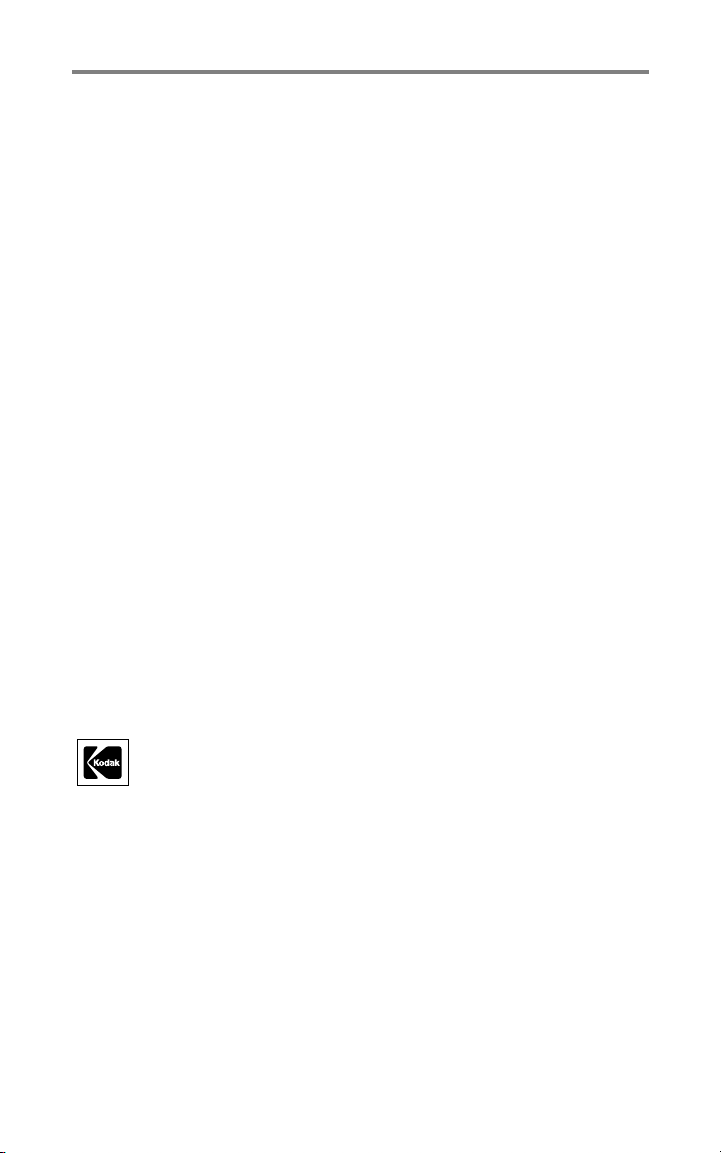
Eastman Kodak Company
343 State Street
Rochester, New York 14650 USA
© Eastman Kodak Company, 2004
Alla skärmbilder är simulerade.
Kodak, EasyShare och XtraLife är varumärken som tillhör
Eastman Kodak Company.
P/N 4J1218_sv
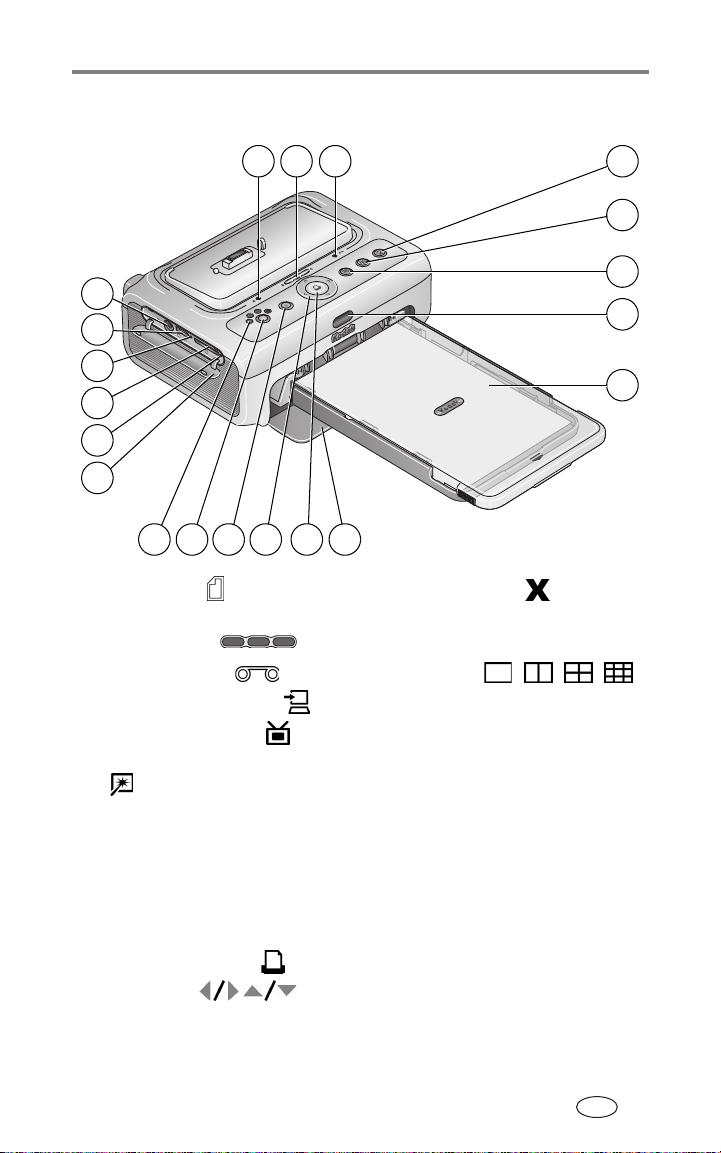
Vy framifrån/uppifrån/från sidan
Produktegenskaper
2 31
4
5
6
20
19
7
18
8
17
16
15
13
14
1 Papperslampa 12 Knappen Cancel (Avbryt)
2 Batteriladdningslampor/åter-
ställningsknapp
3 Färgpatronslampa 14 Bildstorlekslampor , , ,
4 Överföringsknapp/-lampa 15 Tillbehörslucka
5 Bildspelsknapp/-lampa 16 SD/MMC-kortplatslampa
6 Autoförbättringsknapp/-lampa 17 SD/MMC-kortplats
12
11
10
9
13 Bildstorleksknapp
7 IR-sensor (för tillbehöret
fjärrkontroll eller infraröd
enhet)
8 Pappersfack 19 USB-anslutning (för tillvalet
9 Lucka till pappersfack
10 Utskriftsknapp/-lampa 20 Ljud-/videoutgångskontakt (AV)
11 4-vägsknapp
www.kodak.com/go/support
18 USB-anslutningslampa
Kodak-kortläsare eller
PictBridge-kompatibel enhet)
(för visning på tv-apparat)
SV
i
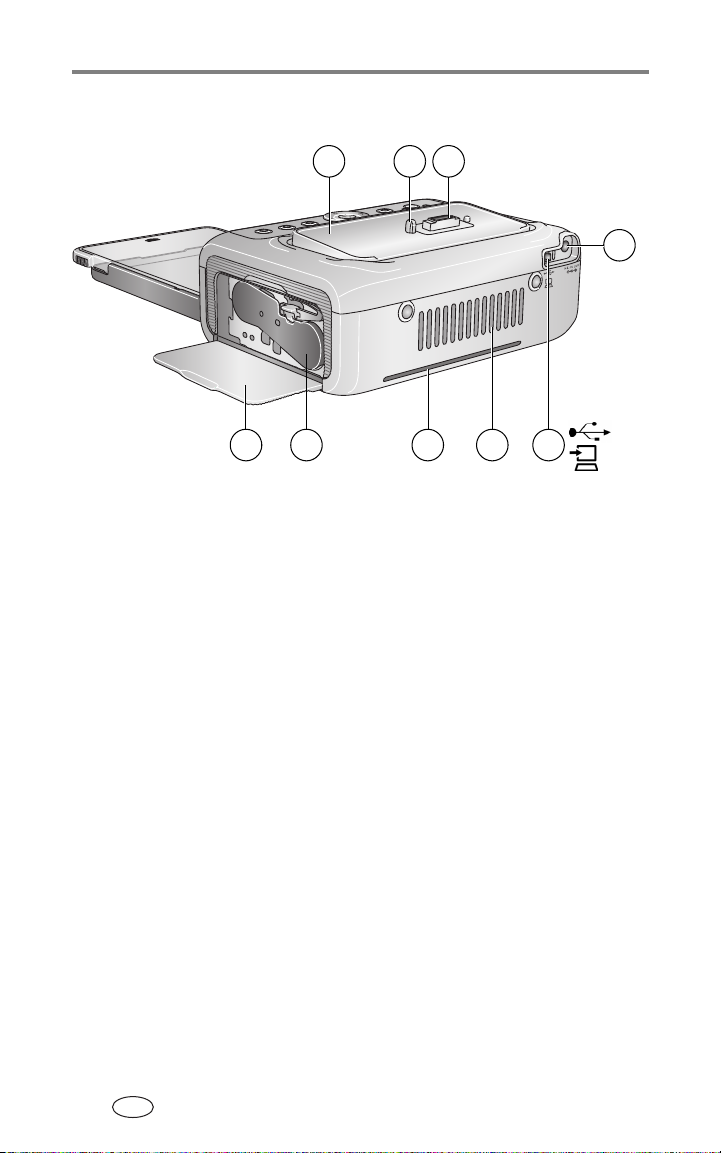
Produktegenskaper
Vy bakifrån/ovanifrån/från sidan
1 2 3
4
79 8
1 Universell kamerainsats
(installeras på det sätt som visas)
2 Stödstift för kamera 7 Springa för pappersbana
3 Kameraanslutning 8 Färgpatron (installeras på det
4 Strömanslutning
(likströmsingång)
5 USB-anslutning (till dator)
6 Ventilationshål
sätt som visas)
9 Färgpatronslucka
6
5
SV
ii www.kodak.com/go/support
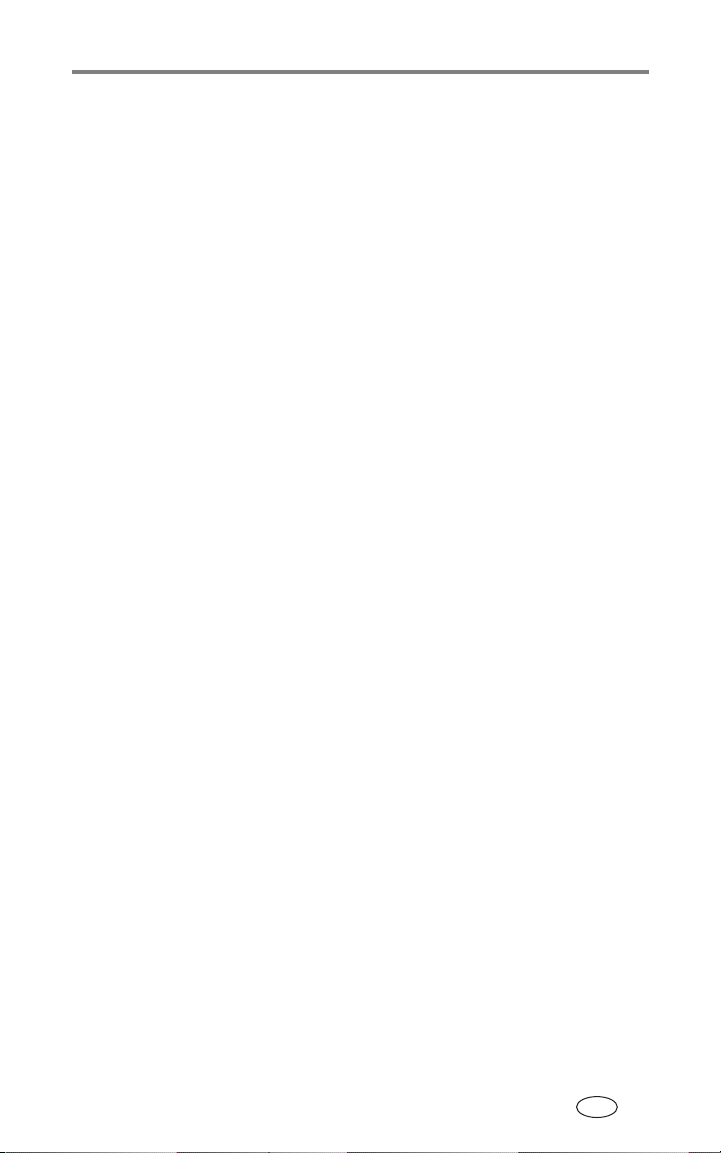
Innehållsförteckning 1
1 Komma igång ............................................................................. 1
Innehåll i förpackningen.................................................................... 1
Hitta en plats att ställa Printer Dock Plus ........................................... 2
Sätta i den särskilda kamerainsatsen ................................................. 2
Koppla in strömmen.......................................................................... 3
Hantering och förvaring av färgpatronen ........................................... 4
Sätta i och ta bort färgpatronen......................................................... 4
Hantering och förvaring av papper..................................................... 5
Fylla på papper ................................................................................. 6
Sätta i och ta bort pappersfacket....................................................... 7
2 Ställa in EasyShare-digitalkameran ............................................ 8
Välja rätt kamerabatteri .................................................................... 8
Viktig information om batterier.......................................................... 9
Ansluta EasyShare-digitalkameran till dockningsstationen
och ladda den................................................................................. 10
Ställa in bildkvaliteten..................................................................... 13
Märka bilder för automatisk utskrift................................................. 13
3 Skriva ut utan dator ................................................................. 14
Skriva ut från EasyShare-digitalkameran .......................................... 14
Skriva ut bilder från den inbyggda SD/MMC-kortläsaren................... 15
Skriva ut från en Kodak-kortläsare................................................... 16
Skriva ut märkta bilder .................................................................... 17
Skriva ut från en PictBridge-kompatibel enhet.................................. 17
Trådlös utskrift................................................................................ 18
Ändra utskriftsstorlek på bilder........................................................ 19
Förbättra bilderna ........................................................................... 20
Avbryta utskrift ............................................................................... 21
Ta bort de perforerade flikarna från papperet................................... 21
4 Granska bilder .......................................................................... 22
Visa bilder på en tv-apparat ............................................................ 22
Visa bildspel.................................................................................... 23
www.kodak.com/go/support iii
SV
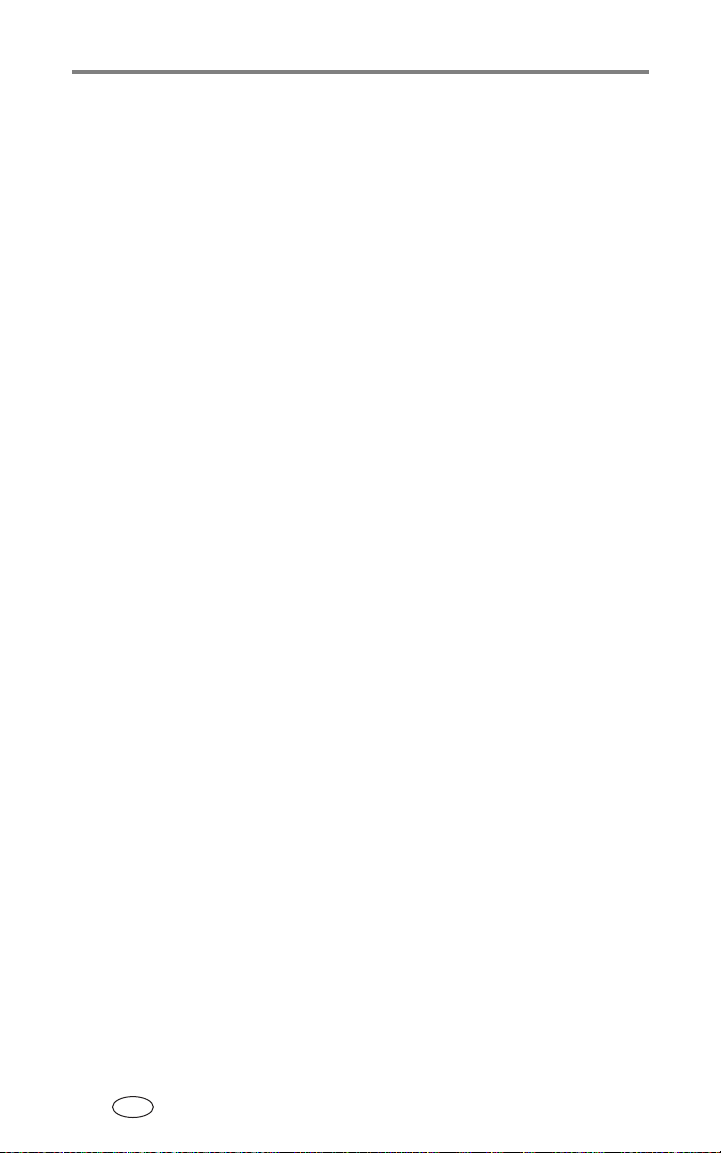
5 Installera programvaran ........................................................... 24
Lägsta systemkrav........................................................................... 24
Installera programvaran .................................................................. 24
6 Använda Printer Dock Plus med en dator ................................. 27
Ansluta till en dator ........................................................................ 27
Överföra bilder från Kodak EasyShare-digitalkameran ...................... 28
Överföra bilder från den interna SD/MMC-kortläsaren...................... 29
Överföra bilder från en Kodak-kortläsare ......................................... 30
Överföra bilder från en PictBridge-kompatibel enhet ........................ 31
Skriva ut från en dator..................................................................... 32
Avbryta utskrift ............................................................................... 34
7 Skötsel och underhåll ............................................................... 35
Allmän skötsel ................................................................................ 35
Rengöra pappersmatningsvalsen ..................................................... 36
Resa med Printer Dock .................................................................... 36
8 Felsökning ................................................................................ 37
Utskriftsproblem ............................................................................. 37
Överförings-/kommunikationsproblem ............................................. 44
Statuslampor på Printer Dock Plus................................................... 45
9 Få hjälp ....................................................................................54
Praktiska länkar .............................................................................. 54
Telefonsupport................................................................................ 55
10 Bilaga ..................................................................................... 56
Specifikationer för Printer Dock Plus ................................................ 56
Ytterligare tips om säkerhet och underhåll....................................... 57
Uppgradera programvara och fast programvara............................... 57
Bestämmelser ................................................................................. 58
SV
iv www.kodak.com/go/support
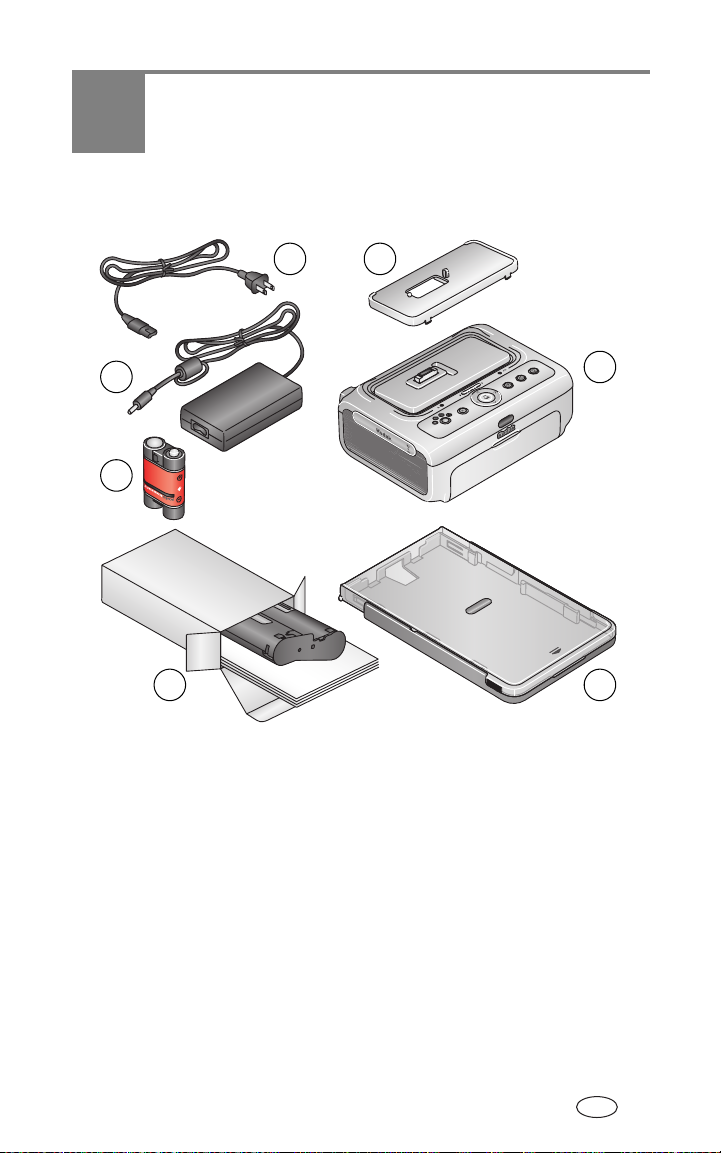
1 Komma igång
Innehåll i förpackningen
6
5
4
3
12Printer Dock
Pappersfack
3 Kodak-sats med färgpatron & fotopapper / PH-10
(10-pack)
4 Uppladdningsbart Kodak EasyShare Ni-MH-batteri*
7
1
2
56Nätadapter
Strömkabel
7 Universell kamerainsats
(förinstallerad)
Visas inte: Välkomstpaket som innehåller bruksanvisning (kan levereras på
cd-skiva), Börja här!- guide, CD med programvara för Kodak EasyShare.
Innehållet kan ändras utan föregående meddelande.
*Det kan hända att en annan typ av batteri används i din kamera (se sidan 8).
Du kan köpa ytterligare tillbehör till Kodak EasyShare Printer Dock hos
återförsäljare av Kodak-produkter eller på www.kodak.com/go/accessories.
www.kodak.com/go/support 1
SV
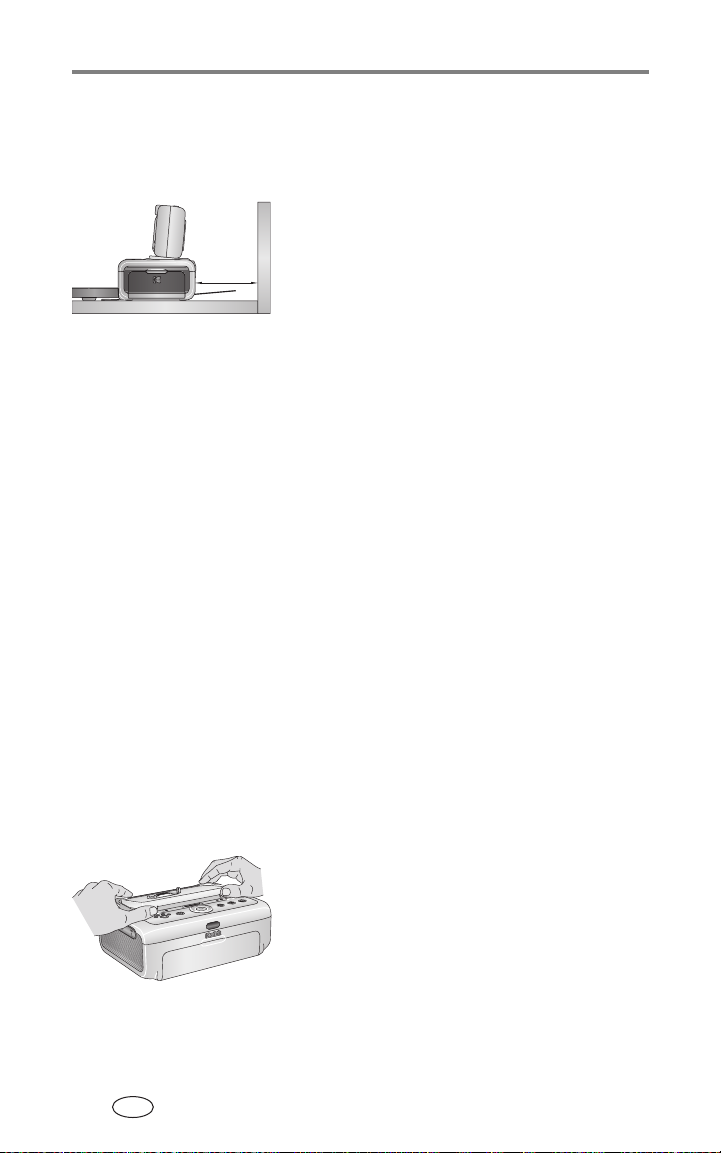
Komma igång
Hitta en plats att ställa Printer Dock Plus
■ Placera Printer Dock på en plan, ren och dammfri yta på en torr plats där
den inte utsätts för direkt solljus.
■ Se till att det finns minst 12,7 cm fritt
utrymme bakom Printer Dock för
12,7 cm
pappersbanan.
■ För ventilationens skull bör du se till att
ovansidan och baksidan på Printer Dock inte
är blockerade.
■ När du ansluter ström- och USB-kablar ska du se till att kablarna inte
blockerar pappersbanan baktill och framtill på Printer Dock.
■ Undvik platser där Printer Dock och papperen i den utsätts för stora
mängder damm och smuts på grund av ventilationstrummor, öppna dörrar
eller många förbipasserande. Luftburna smutspartiklar kan försämra
bildkvaliteten.
■ Se till att det finns fritt utrymme runt Printer Dock i alla riktningar så att du
kan ansluta och ta bort kablar, byta färgpatron och fylla på papper.
Sätta i den särskilda kamerainsatsen
Kodak EasyShare Printer Dock Plus levereras med en universell kamerainsats
som redan är installerad. Med hjälp av insatsen passar de flesta
digitalkamerorna i serierna Kodak EasyShare CX/DX6000/7000 och LS600 på
Printer Dock.
Den bästa hoppassningen får du om du använder den särskilda insatsen som
medföljde din kamera och behåller universalinsatsen som en reservinsats.
OBS! Till vissa kameror, inklusive LS700-serien,
kamerainsatsen för att kunna ansluta kameran till dockningsstationen – annars passar
kameran inte på Printer Dock.
1 Ta bort universalinsatsen:
måste
du använda den särskilda
a Tryck insatsen bakåt på Printer Dock och
lyft upp framkanten.
b Lyft upp bakkanten på insatsen och ta bort
den.
SV
2 www.kodak.com/go/support
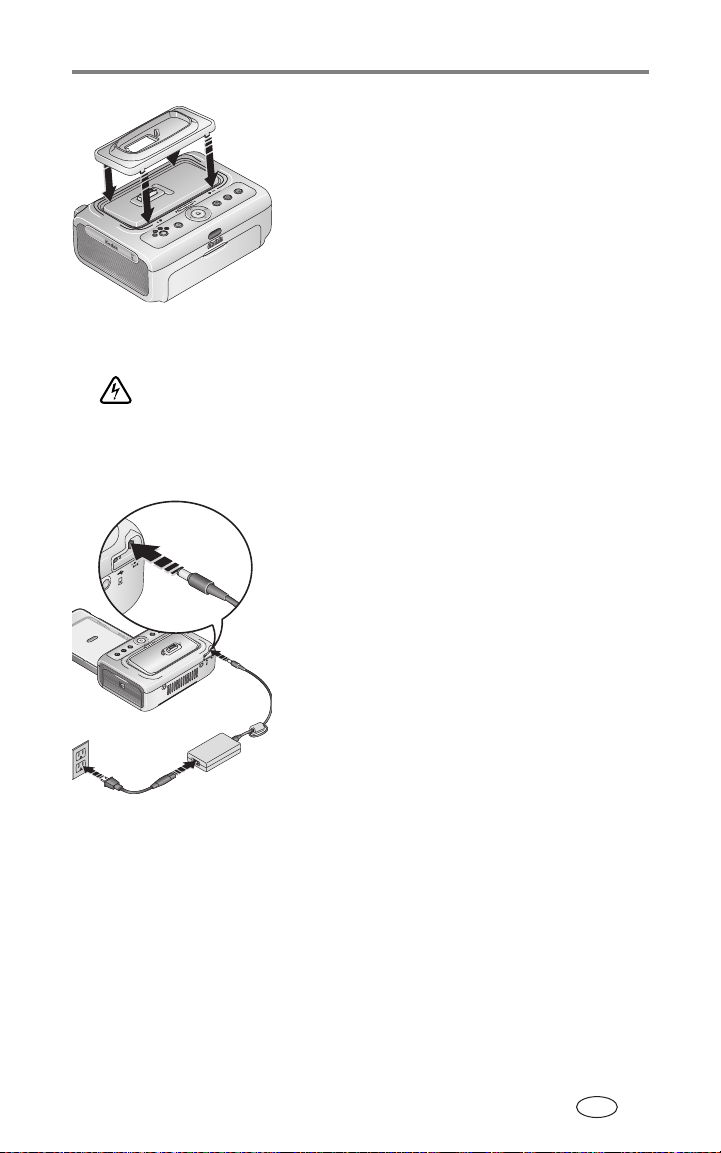
Komma igång
2 Sätt i den särskilda kamerainsatsen som
medföljde din kamera:
a Passa in insatsens bakre tappar i hålen
baktill på Printer Dock.
b Tryck ned framdelen av insatsen tills den
snäpper på plats.
Koppla in strömmen
RISK FÖR ELEKTRISKA STÖTAR:
Använd endast den nätadapter som medföljde Printer Dock. Andra adaptrar
eller sladdar kan orsaka skador på kameran, Printer Dock eller datorn.
1 Ta bort kameran från Printer Dock.
2 Anslut strömkabeln till nätadaptern och sedan
baktill på Printer Dock.
OBS! Den strömkabel som medföljde din Printer Dock kan se
annorlunda ut än den på bilden.
3 Anslut strömkabeln till ett eluttag.
www.kodak.com/go/support
Om du vill köpa en strömkabel eller något
annat tillbehör går du till
www.kodak.com/go/accessories.
SV
3

Komma igång
Hantering och förvaring av färgpatronen
■ Högsta möjliga bildkvalitet får du om du förvarar färgpatronen på en plats
där temperaturen inte överskrider 30
■ Undvik att få fingeravtryck på bandet genom att endast hålla i spolens
ändar.
■ Utsätt inte färgpatronen för direkt solljus eller höga temperaturer
(förvara den exempelvis inte i en bil som står parkerad i solen).
°C.
Sätta i och ta bort färgpatronen
VIKTIGT:
1 Öppna luckan till patronen på sidan av Printer Dock.
Använd endast en Kodak-sats med färgpatron & fotopapper till
Printer Dock. Tvinga inte patronen in i eller ut ur Printer Dock.
2 Kontrollera att färgpatronsbandet inte är
dåligt spänt.
Om du behöver spänna det ska du trycka in
patronens spole och sedan vrida spolen
medsols.
VIKTIGT:
3 Skjut in färgpatronen med etiketten uppåt
4 Stäng luckan till patronen.
Var försiktig så att du inte vrider den mer
än nödvändigt. Om du gör det kan det
hända att du inte kan skriva ut lika
många bilder.
och pilen i riktning mot Printer Dock.
Tryck in patronen tills den "klickar" på plats.
SV
4 www.kodak.com/go/support
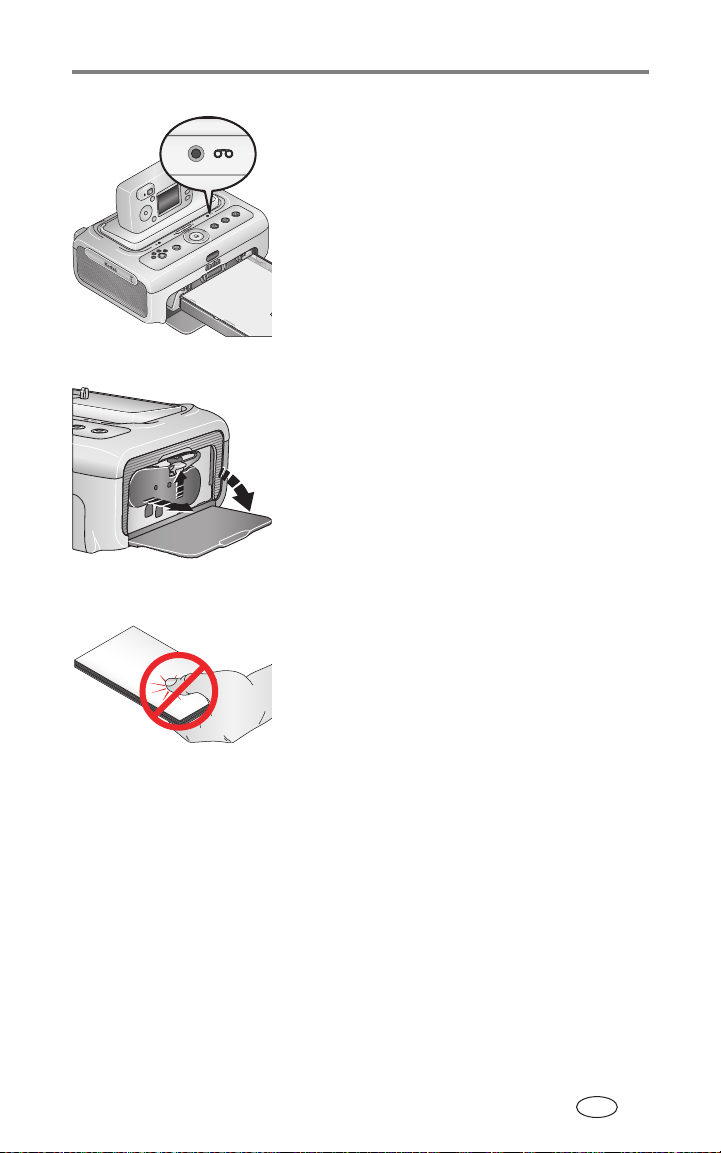
Komma igång
■ När patronen nästan är slut blinkar
färgpatronslampan långsamt i 60 sekunder.
■ När patronen är helt slut lyser
färgpatronslampan med fast gult sken.
VIKTIGT:
Färgpatronen kan låsas ifall det blir
något fel med papperet. Försök inte
ta bort färgpatronen utan att först
åtgärda papperstrasslet. Kontrollera
att papperslampan är släckt innan du
försöker ta bort färgpatronen.
Du tar bort färgpatronen genom att öppna
färgpatronsluckan, trycka den gröna spaken
uppåt och sedan dra ut patronen.
Hantering och förvaring av papper
■ Undvik att få fingeravtryck på papperen
genom att endast ta i dem i kanterna eller de
perforerade flikarna. Vidrör inte den glansiga
sidan av papperet.
■ Vid förvaring tar du bort pappersfacket och
stänger luckan till pappersfacket för att hindra
damm och smuts från att komma in. Förvara
papper i plant läge.
■ Utsätt inte papperet för direkt solljus eller för höga temperaturer
(förvara det exempelvis inte i en bil som står parkerad i solen).
www.kodak.com/go/support
SV
5
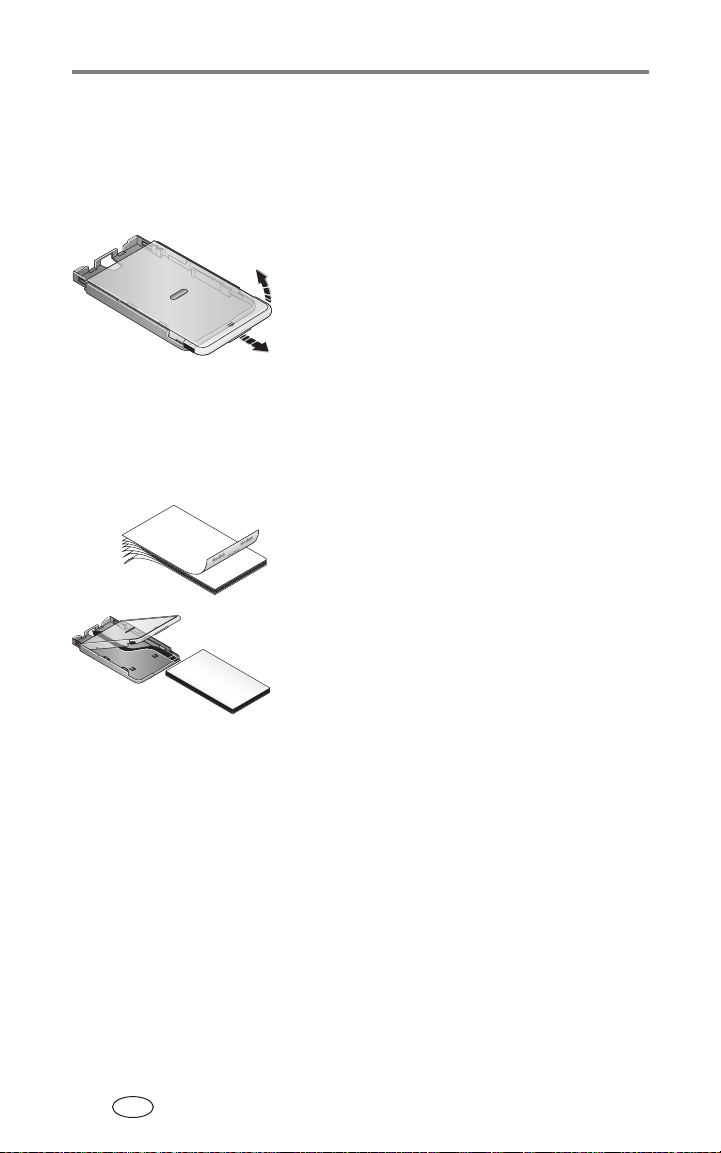
Komma igång
Fylla på papper
VIKTIGT:
1 Ta bort pappersfacket om det sitter i Printer Dock (se sidan 7).
Använd endast en Kodak-sats med färgpatron & fotopapper till
Printer Dock. Använd inte inkjetpapper.
2 Skjut skyddsluckan på pappersfacket bakåt
tills den snäpper fast, ungefär 3 cm, och lyft
sedan änden av skyddsluckan uppåt.
VIKTIGT:
3 "Bläddra" försiktigt igenom pappersbunten så
4 Fyll på papperet i pappersfacket med sidan
5 Stäng pappersfackets skyddslucka.
Fyll inte på med mer än 25 ark papper.
Du kan använda linjen som markerar den
övre gränsen för påfyllning inuti
pappersfacket som riktmärke för att
undvika att fylla på för mycket papper.
Fyll inte på med papper som saknar
perforerade flikar. Undvik att få
fingeravtryck på papperen genom att
inte vidröra den glansiga sidan.
att arken inte fastnar i varandra.
med Kodak-logotypen nedåt.
Du kan köpa en Kodak-sats med färgpatron & fotopapper och andra
tillbehör hos återförsäljare av Kodak-produkter eller på
www.kodak.com/go/accessories.
SV
6 www.kodak.com/go/support
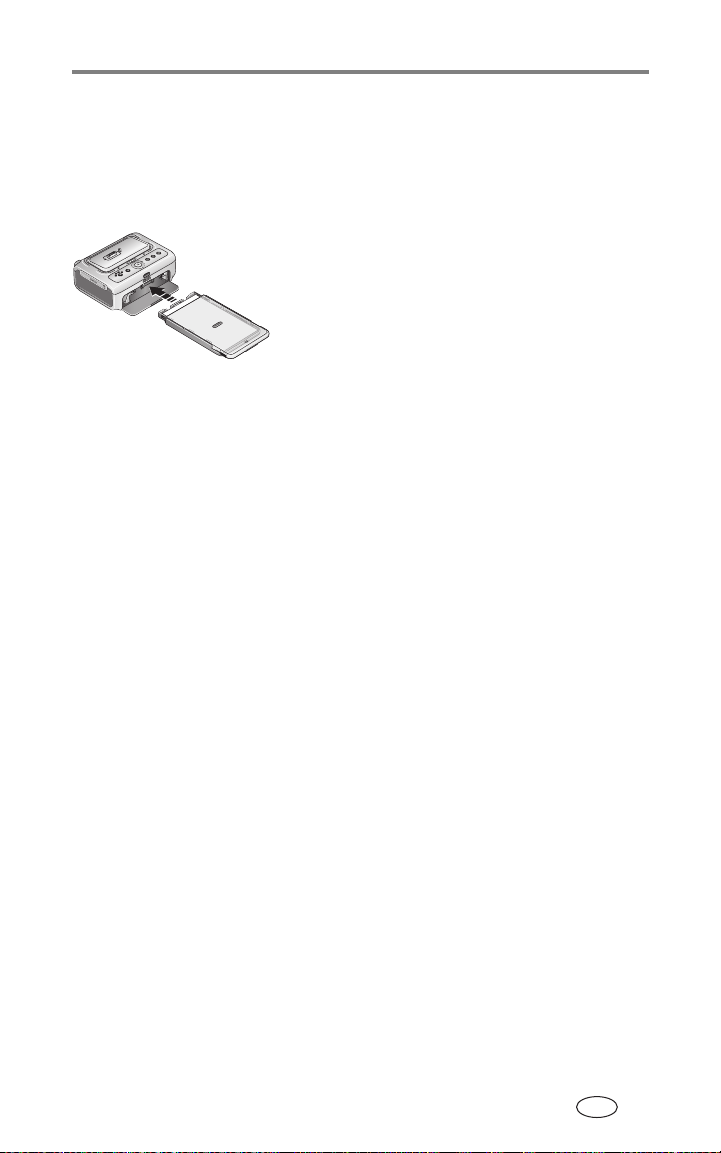
Komma igång
Sätta i och ta bort pappersfacket
1 Öppna luckan till pappersfacket på Printer Dock.
2 Skjut tillbaka skyddsluckan på pappersfacket tills den snäpper fast,
ungefär 3 cm.
3 Skjut in pappersfacket i skrivarens
facköppning tills det låser sig på plats.
Dra ut pappersfacket när du vill ta bort det.
www.kodak.com/go/support
SV
7
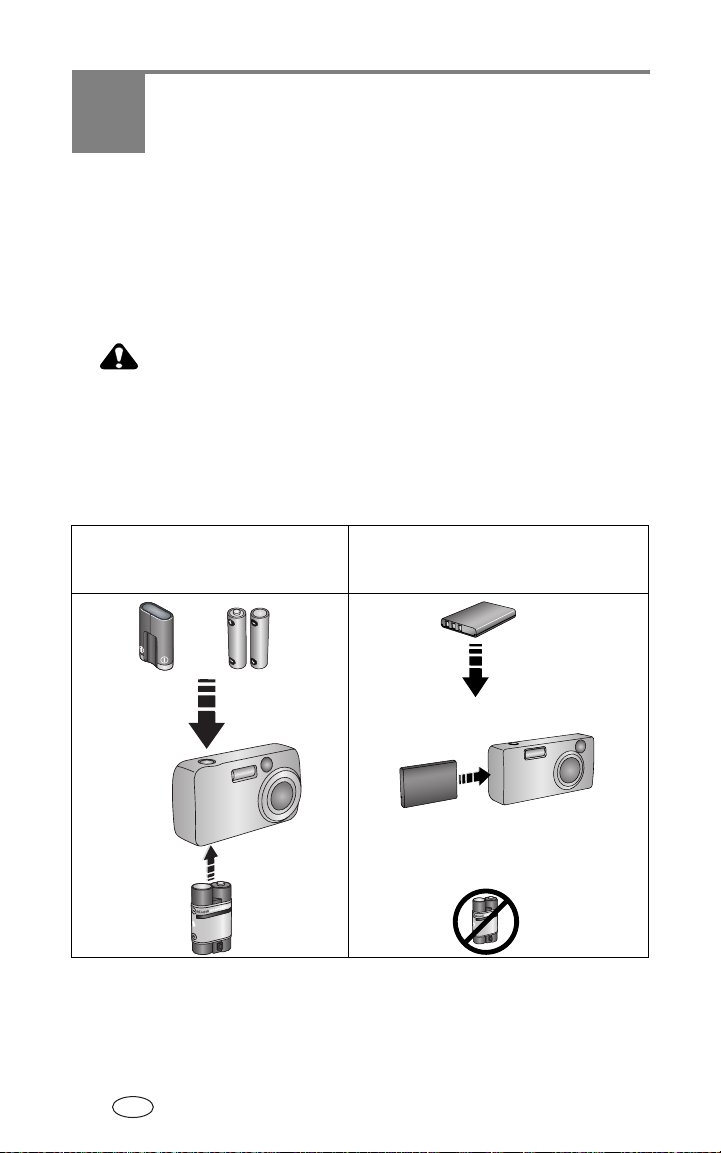
2 Ställa in
EasyShare-digitalkameran
Kodak EasyShare Printer Dock Plus är kompatibel med Kodak EasyShare
digitalkameror i serierna CX/DX6000/7000 och LS600/700 (säljs separat).
Välja rätt kamerabatteri
VARNING!
Printer Dock är endast avsedd att ladda det uppladdningsbara
Kodak EasyShare Ni-MH-batteriet (medföljer) och det
uppladdningsbara Kodak EasyShare litiumjonbatteriet
(medföljer vissa kameror). Batterier från andra tillverkare än
Kodak fungerar inte. Skador som orsakas av icke godkända
tillbehör täcks inte av garantin.
Om kameran levererades med
startbatterier som inte är
uppladdningsbara:
ELLER
Litium 2 AA, 1,5 V
3 V, CRV3
Använd det
uppladdningsbara
Ni-MH-batteriet
som medföljde
Printer Dock
OBS! Det uppladdningsbara Ni-MH-batteriet och det uppladdningsbara litiumjonbatteriet
är inte laddade när du får dem. Se till att du laddar upp dem helt innan du använder
dem i kameran (se sidan 10).
SV
8 www.kodak.com/go/support
Om kameran levererades med ett
uppladdningsbart litiumjonbatteri:
Sätt i det i kameran.
Använd inte det
uppladdningsbara
Ni-MH-batteriet som medföljde
Printer Dock
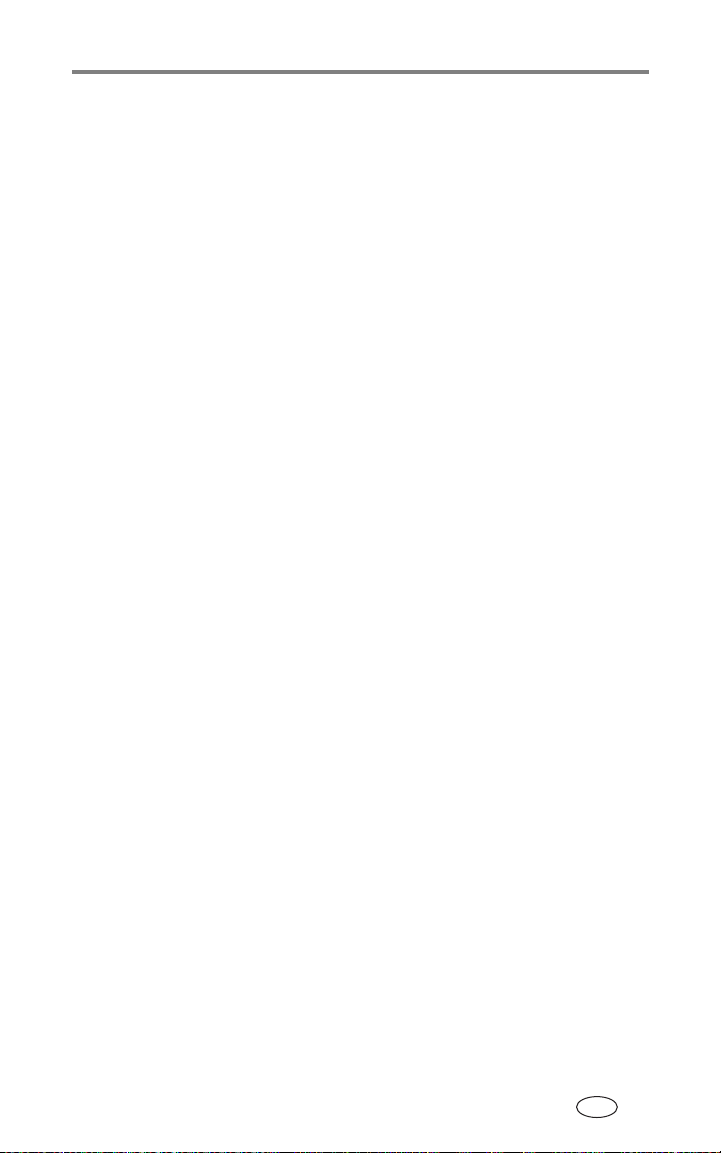
Ställa in EasyShare-digitalkameran
Viktig information om batterier
Batterisäkerhet och -hantering
■ Låt aldrig batterierna komma i kontakt med andra metallföremål,
till exempel mynt. Då kan batterierna kortslutas, laddas ur, överhettas eller
börja läcka.
■ Gör dig av med förbrukade batterier i enlighet med lokala och nationella
bestämmelser.
Förlänga batteriets livslängd
■ Använd följande funktioner så lite som möjligt, eftersom de snabbt tömmer
batteriet:
– Granska bilder på kameraskärmen
– Använda kameraskärmen som sökare
– Använda blixten i onödan
■ Smuts på batterikontakterna kan påverka batteriets livslängd.
Torka kontakterna med en ren och torr trasa innan du sätter i batterierna
i kameran.
■ Batteriets prestanda sjunker vid temperaturer under 5 °C. När du använder
kameran i kall väderlek bör du ha med dig extra batterier som du håller
varma. Kasta inte kalla batterier som inte fungerar. De kanske kan
användas igen efter att de får nå rumstemperatur.
■ Om det uppladdningsbara Ni-MH-batteriet räcker till färre än 20 bilder per
laddning (och inget av tipsen ovan verkar hjälpa) bör du överväga att
återställa batteriet (se sidan 12).
Mer information om batterier finns i bruksanvisningen till kameran och på
www.kodak.com/global/en/service/batteries/batteryUsage.jhtml.
www.kodak.com/go/support
SV
9

Ställa in EasyShare-digitalkameran
Ansluta EasyShare-digitalkameran till dockningsstationen och ladda den
När kameran är ansluten till dockningsstationen kan du granska bilder och
skriva ut dem direkt från kameran, överföra bilder från kameran till datorn och
ladda kamerans batteri.
1 Se till att det sitter en kamerainsats i Printer Dock (se sidan 2) och att ett
batteri som kan laddas med hjälp av dockningsstationen sitter i kameran
(se sidan 8).
2 Leta rätt på anslutningen och stödhålet för
dockningsstationen på kamerans undersida.
3 Sätt kameran på Printer Dock och se till att
anslutningen och stödhålet passas in mot
dockningsstationens anslutning och stödstift.
Tryck ned kameran så att den ansluts.
Se till att kamerans handledsrem inte
blockerar pappersbanan baktill och framtill på
Printer Dock.
Kameran strömförsörjs nu via Printer Dock
i stället för av kamerans batterier.
■ Det uppladdningsbara Kodak EasyShare
Ni-MH-batteriet och det uppladdningsbara
Kodak EasyShare litiumjonbatteriet laddas på
upp till tre timmar.
SV
10 www.kodak.com/go/support
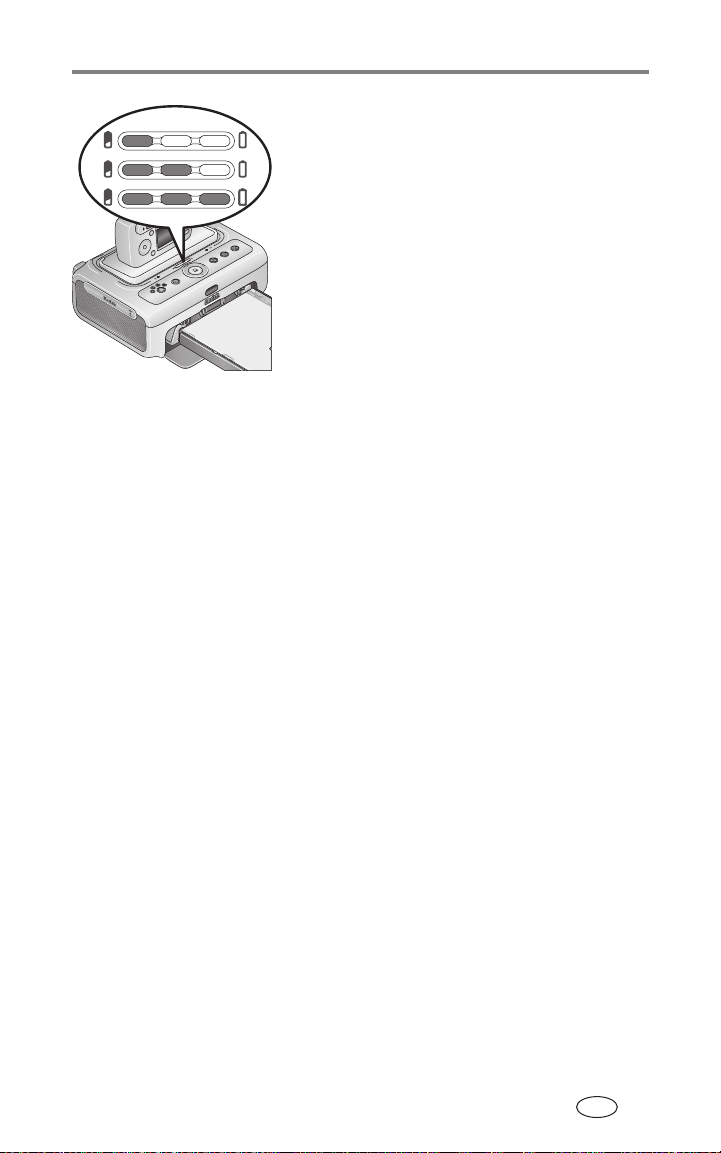
Ställa in EasyShare-digitalkameran
■ Batteriladdningslamporna tänds allt eftersom
laddningen framskrider. Laddningen är färdig
när alla tre lamporna lyser.
■ Du kan låta kameran stå på Printer Dock för
att hålla batteriet helt uppladdat.
www.kodak.com/go/support
SV
11
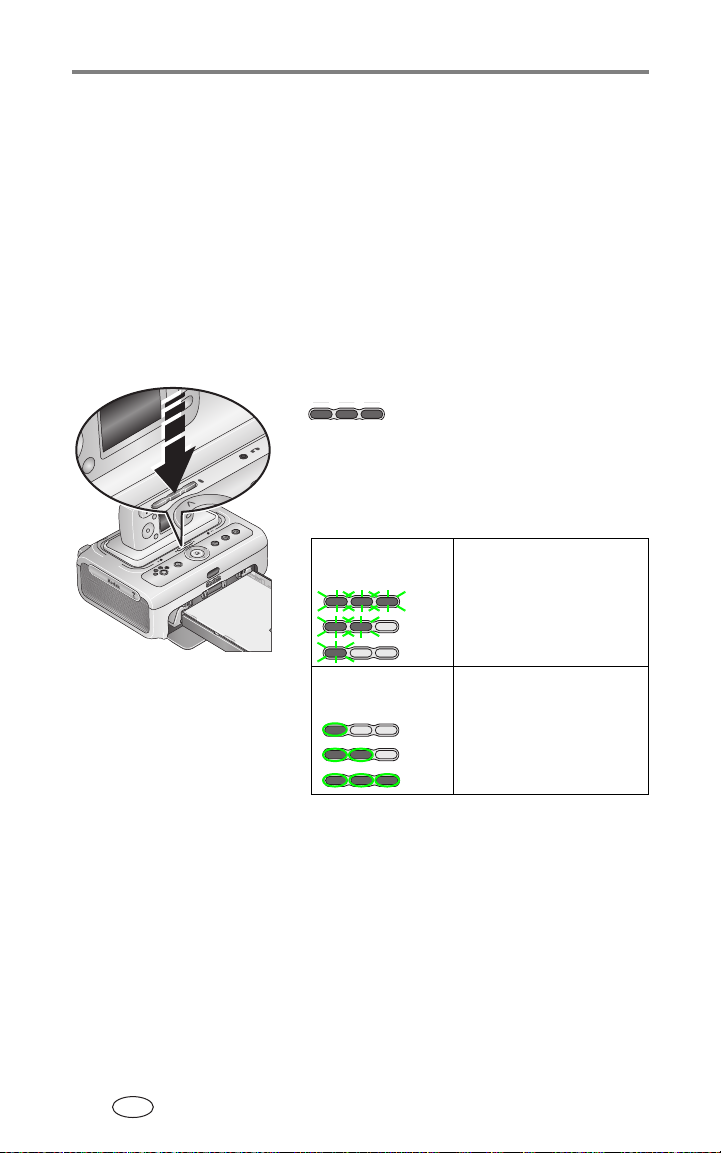
Ställa in EasyShare-digitalkameran
Återställa det uppladdningsbara Ni-MH-batteriet
Om du kan ta färre än 20 bilder per laddning med det uppladdningsbara
Ni-MH-batteriet ska du följa du tipsen under Förlänga batteriets livslängd,
sidan 9. Om de inte är till hjälp behöver batteriet återställas. Under
återställningscykeln urladdas batteriet helt och laddas sedan upp helt igen.
OBS! En hel återställningscykel kan ta upp till åtta timmar, beroende på hur mycket batteriet
behöver laddas ur. Bäst resultat får du om du återställer batteriet över natten. Avbryt inte
urladdnings-/uppladdningscykeln.
1 Se till att det uppladdningsbara Ni-MH-batteriet sitter i kameran.
2 Sätt kameran i Printer Dock (se sidan 10).
3 Håll batteriladdnings-/återställningsknappen
nedtryckt tills
batteriladdningslamporna börjar blinka grönt
(ungefär 5 sekunder).
Laddningslamporna anger status för
återställningen:
Stegvis minskande
grön blinkning
Stegvis ökande fast
grönt sken
Batteriet urladdas
(lamporna släcks allt
eftersom urladdningen
framskrider).
Batteriet laddas (lamporna
tänds allt eftersom
laddningen framskrider).
Laddningen är färdig när
alla tre lamporna lyser.
OBS! Återställningsfunktionen fungerar bara med det
uppladdningsbara Kodak EasyShare Ni-MH-batteriet.
Litiumjonbatterier behöver inte återställas.
SV
12 www.kodak.com/go/support

Ställa in EasyShare-digitalkameran
Ställa in bildkvaliteten
Innan du tar bilder ändrar du inställningen
förbildkvalitet i Kodak EasySharedigitalkameran till Best (Bäst) (3:2)
. På så sätt försäkrar du dig om att de
bilder du tar har rätt proportioner för
fotopapperet i Printer Dock och undviker att
bilderna skrivs ut beskurna på ett oönskat vis.
Mer information finns i bruksanvisningen till kameran.
Märka bilder för automatisk utskrift
På din Kodak EasyShare-digitalkamera:
1 Tryck på Share-knappen.
2 Tryck på när du vill leta efter en bild.
3 Se till att Print (Skriv ut) är markerat (om du vill märka alla bilder
på den aktuella bildlagringsplatsen markerar du Print All (Skriv ut alla) )
och tryck sedan på OK.
4 Tryck på för att välja antal kopior (0-99). Standardantalet är en.
Noll innebär att märkningen tas bort för den valda bilden.
Utskriftsikonen visas i statusområdet.
■ Om du vill ange ett utskriftsantal för andra bilder letar du efter dem
genom att trycka på . Behåll det aktuella utskriftsantalet eller
ändra det genom att trycka på .
5 Tryck på OK.
6 Tryck på Share-knappen när du vill avsluta.
OBS! Om du vill ta bort utskriftsmärkningen från alla bilder markerar du Cancel Prints
(Avbryt utskrift) på menyn Share (Dela) och trycker sedan på OK.
Om du vill skriva ut märkta bilder automatiskt från Kodak
Easyshare-digitalkameran, se sidan 17.
Om du vill skriva ut märkta bilder från datorn, se sidan 32.
www.kodak.com/go/support
SV
13
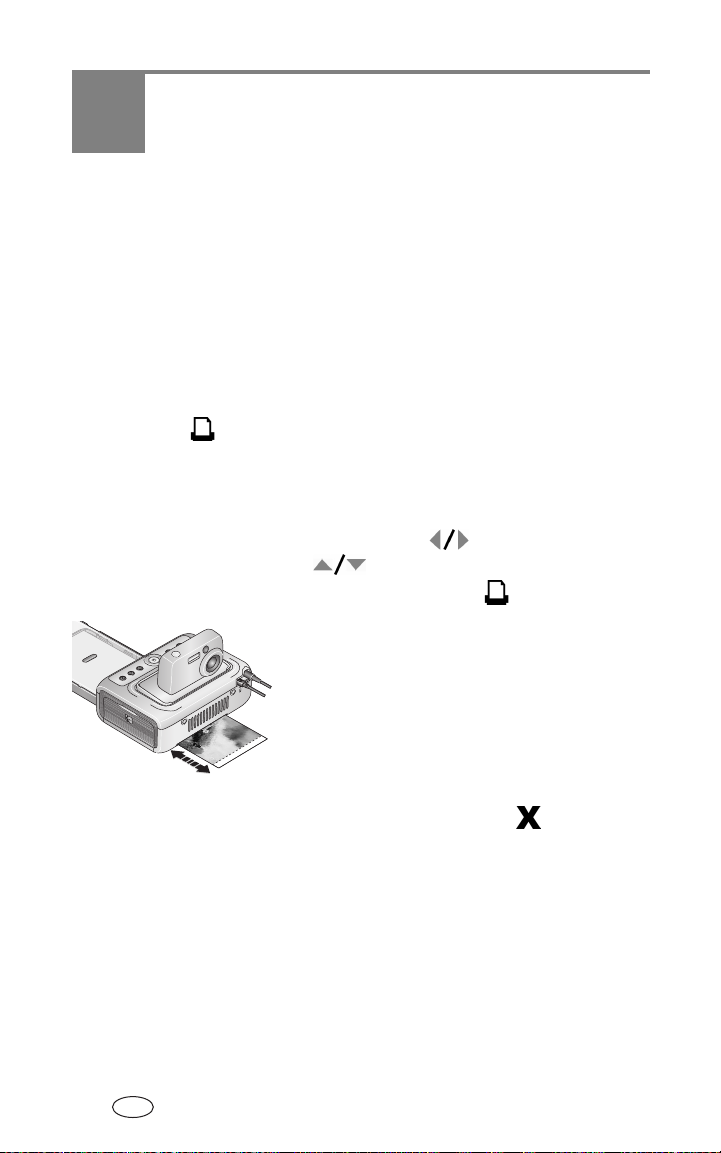
3 Skriva ut utan dator
VIKTIGT:
Vänta tills utskriften är klar innan du tar bort papper eller pappersfack.
Om du inte väntar kan papperet matas fel eller fastna.
Skriva ut från EasyShare-digitalkameran
1 Ta en bild med kameran (se bruksanvisningen till kameran).
2 Sätt kameran i Printer Dock (se sidan 10).
Den aktuella eller senaste bilden visas på kameraskärmen.
■ Om du vill skriva ut den aktuella bilden trycker du på knappen Print
(Skriv ut) .
OBS! Om du har märkt bilder för utskrift med hjälp av EasyShare-digitalkameran skrivs alla
märkta bilder ut i stället för den aktuella bilden (se sidan 17).
■ Om du vill granska och välja bilder att skriva ut trycker du på
vänster-/högerkontrollen på Printer Dock, . För varje bild som du
vill skriva ut trycker du på för att välja antal kopior. När du har
valt färdigt trycker du på knappen Print (Skriv ut) .
Utskriftslampan blinkar och utskriften startar.
Papperet bearbetas i fyra cykler innan den färdiga
utskriften matas ut. I de första tre cyklerna
appliceras lager av gult, magenta och cyan på
utskriften och i den fjärde cykeln appliceras
ytbestrykningen Kodak XtraLife som skyddar och
bevarar bilden.
■ Om du vill avsluta utan att skriva ut trycker du
på knappen Cancel (Avbryt) .
SV
14 www.kodak.com/go/support
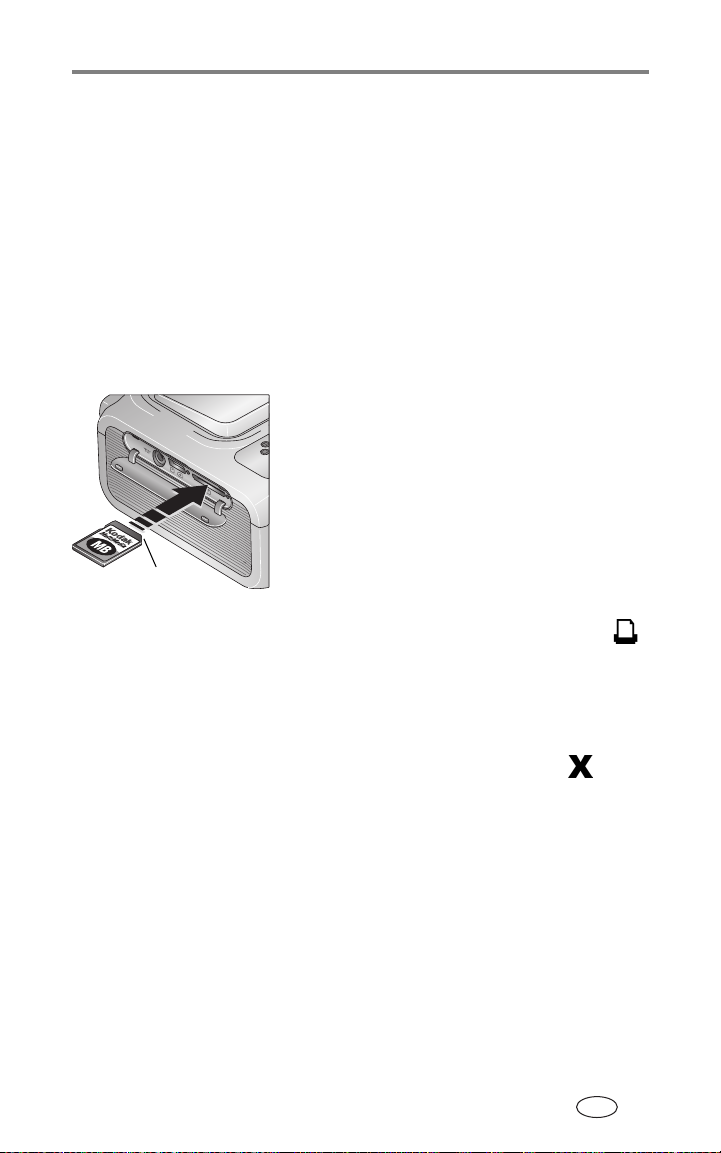
Skriva ut utan dator
Skriva ut bilder från den inbyggda SD/MMC-kortläsaren.
Använd den inbyggda kortplatsen om du vill skriva ut bilder direkt från ett
SD/MMC-kort.
OBS! Om du behöver se bilderna som du ska välja ut för utskrift ansluter du EasyShare-kameran
innan
till dockningsstationen (se sidan 10)
1 Öppna tillbehörsluckan på Printer Dock.
VIKTIGT:
Sätt endast i kortet som bilden visar. Tvinga inte in kortet på kortplatsen
och sätt inte i eller ta ur ett kort medan Printer Dock håller på att
överföra bilder (se sidan 29).
2 Sätt i kortet som bilden visar och tryck sedan
in kortet på SD/MMC-kortplatsen så att det
ansluts i kontakten.
OBS! Om ett SD/MMC-kort redan är isatt men tidsgränsen
Lampan för SD/MMC-kortplatsen blinkar medan
Avfasat hörn
Printer Dock läser kortet. Sedan lyser den grönt.
■ Om du vill skriva ut den aktuella bilden
OBS! Om du har märkt bilder för utskrift med hjälp av
■ Om du vill avsluta utan att skriva ut trycker
du sätter i kortet i SD/MMC-kortplatsen.
för anslutningen har gått ut, tar du ur kortet och sätter
i det igen så att anslutningen återupprättas.
trycker du på knappen Print (Skriv ut) .
EasyShare-digitalkameran skrivs alla märkta bilder
ut i stället för den aktuella bilden (se sidan 17).
du på knappen Cancel (Avbryt) .
Om du vill ta bort kortet drar du ut det.
Du kan köpa SD/MMC-kort och andra tillbehör från en Kodak-återförsäljare
eller på adressen www.kodak.com/go/accessories.
www.kodak.com/go/support
SV
15
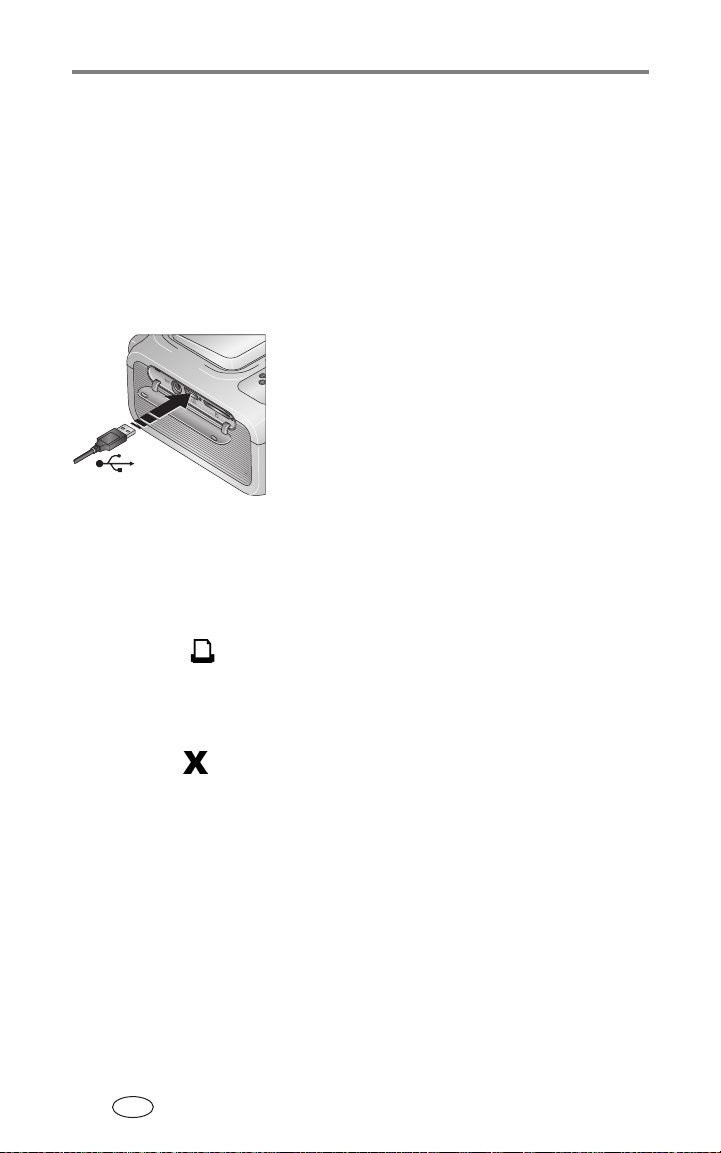
Skriva ut utan dator
Skriva ut från en Kodak-kortläsare
Kodak EasyShare Printer Dock Plus är kompatibel med kortläsarna Kodak 8-i-1
och Kodak 6-i-1 (båda säljs separat). Det kan hända att andra USB-kortläsare
från Kodak fungerar tillsammans med Printer Dock Plus, men det finns inget
stöd för kortläsare från andra tillverkare.
OBS! Om du behöver se bilderna som du ska välja ut för utskrift ansluter du EasyShare-kameran
innan
till dockningsstationen (se sidan 10)
1 Öppna tillbehörsluckan på Printer Dock.
2 Sätt in USB-anslutningen från kortläsaren
i USB-uttaget på sidan av Printer Dock.
OBS! Om kortläsaren redan är ansluten, men tidsgränsen
3 Sätt i minneskortet i kortläsaren (mer information finns i bruksanvisningen
till kortläsaren). Sätt bara i ett kort åt gången.
Lampan för USB-anslutningen blinkar medan Printer Dock läser kortet.
Sedan lyser den grönt.
■ Om du vill skriva ut den aktuella bilden trycker du på knappen Print
(Skriv ut) .
OBS! Om du har märkt bilder för utskrift med hjälp av EasyShare-digitalkameran skrivs alla
märkta bilder ut i stället för den aktuella bilden (se sidan 17).
■ Om du vill avsluta utan att skriva ut trycker du på knappen Cancel
(Avbryt) .
Du kan köpa Kodaks 8-i-1- och 6-i-1-kortläsare och andra tillbehör från
återförsäljare av Kodak-produkter eller på adressen
www.kodak.com/go/accessories.
du ansluter kortläsaren.
för anslutningen har gått ut, kopplar du från
USB-kabeln och sätter sedan i den igen så att
kortläsarens anslutning återupprättas.
SV
16 www.kodak.com/go/support

Skriva ut utan dator
Skriva ut märkta bilder
Om din kamera eller ditt minneskort innehåller bilder som har märkts för
utskrift (se sidan 13 eller bruksanvisningen till kameran), ger Printer Dock dig
möjligheten att skriva ut de märkta bilderna först. Om din EasyShare-kamera
är ansluten till dockningsstationen visas ett meddelande på kameraskärmen
som talar om att de märkta bilderna har hittats.
■ Om du vill skriva ut de märkta bilderna – tryck på .
Utskriftslampan blinkar, utskriften startar och de märkta bilderna skrivs ut.
Utskriftsmärkningen tas bort från de märkta bilderna i kameran eller på
minneskortet allt eftersom de skrivs ut.
■ Om du inte vill skriva ut de märkta bilderna – tryck på knappen
Cancel (Avbryt) .
Skriva ut från en PictBridge-kompatibel enhet
Kodak EasyShare Printer Dock Plus innehåller funktioner för PictBridge,
vilket gör att du kan kommunicera med andra PictBridge-kompatibla kameror
eller enheter.
1 Öppna tillbehörsluckan på Printer Dock.
2 Sätt i USB-kontakten från den
PictBridge-kompatibla enheten i USB-uttaget
på sidan av Printer Dock.
Lampan för USB-anslutningen blinkar medan
Printer Dock läser från enheten. Sedan lyser
den grönt.
OBS! Om den PictBridge-kompatibla enheten redan är ansluten, men tidsgränsen för
anslutningen har gått ut, kopplar du från USB-kabeln och sätter sedan i den igen så att
anslutningen återupprättas.
3 Använd den PictBridge-kompatibla enheten till att granska bilder,
välja utskriftsalternativ och till att skriva ut. Närmare information finns
i enhetens bruksanvisning.
www.kodak.com/go/support
SV
17

Skriva ut utan dator
Trådlös utskrift
Skriva ut med tillvalet fjärrkontroll
Med Kodaks fjärrkontroll (säljs separat) kan du fjärrstyra visning och utskrift av
bilder. Fjärrkontrollen är särskilt användbar när du använder tv-apparaten som
visningsmedium (se sidan 22). Mer information finns i bruksanvisningen till
fjärrkontrollen.
Skriva ut från en trådlös infraröd enhet
Du kan skriva ut från enheter som använder trådlös IrDA®-teknik, däribland
många handdatorer och trådlösa mobiltelefoner. Använd den infraröda
enheten till att granska bilder, välja utskriftsalternativ och till att skriva ut.
Närmare information finns i enhetens bruksanvisning.
OBS! När du använder fjärrkontrollen eller en trådlös
infraröd enhet med Printer Dock Plus måste du
kontrollera att IR-sensorn på Printer Dock inte är
blockerad på något sätt.
IR-sensor
Mer information finns på webbplatsen för Infrared Data Association®:
www.irda.org.
Du kan köpa en Kodak-fjärrkontroll och andra tillbehör hos återförsäljare av
Kodak-produkter eller på www.kodak.com/go/accessories. Gå gärna in på den
här sidan regelbundet om du vill hitta nya tillbehör för trådlösa utskrifter.
SV
18 www.kodak.com/go/support

Skriva ut utan dator
Ändra utskriftsstorlek på bilder
1 Mer information om hur du ställer in utskriftsalternativ på den enhet du vill
skriva ut från finns i avsnitten för respektive enhet i det här kapitlet.
2 Medan du väljer bilder eller ändrar inställningar innan du skriver ut,
trycker du på bildstorleksknappen upprepade gånger för att bläddra
genom de olika alternativen och välja en bildstorlek:
1 bild – en bild i storleken 10 cm x 15 cm per ark (standard)
2 bilder – upp till två bilder i storleken 5,5 cm x 8,5 cm per ark
4 bilder – upp till fyra bilder i storleken 5 cm x 7,5 cm per ark
9 bilder – upp till nio bilder i storleken 3,5 cm x 5 cm per ark
Den valda bildstorleken indikeras av bildstorlekslampan.
OBS! När du skriver ut från en PictBridge-kompatibel enhet (se sidan 17) avgörs bildstorleken
och antalet kopior av enhetens inställningar för flerbildsvisning och antal kopior. Ändra de
här inställningarna på enheten innan du skriver ut. Om det bildstorleksalternativ som du
valt för enheten inte motsvarar något av bildstorleksalternativen på Printer Dock väljs
automatiskt det tillgängliga bildstorleksalternativ som ligger närmast.
3 Fortsätt att ändra andra inställningar eller starta utskriften.
Om du vill ändra standardinställningen för bildstorlek:
■ Välj en bildstorlek (se ovan) och håll bildstorleksknappen nedtryckt
i 4 sekunder.
Den valda bildstorlekslampan blinkar och övergår sedan till fast sken.
www.kodak.com/go/support
SV
19

Skriva ut utan dator
Så här får du den bästa bildkvaliteten med hjälp av bildstorleken
I allmänhet behövs en högre bildupplösning ju större bilden är, för att få en
utskrift av god kvalitet. Följande tabell innehåller rekommenderade
bildstorlekar för olika bildupplösningar. För att få optimal bildkvalitet i alla
storlekar rekommenderar vi att du använder alternativet Best (Bäst) (3:2)
eller motsvarande inställning på din digitalkamera när du tar bilder. Närmare
information finns i bruksanvisningen till kameran.
Inställningar för
bildupplösning/kvalitet
på kameran
Rekommenderad
bildstorleksinställning
på Printer Dock
0,8 MP
eller högre
■ 1 bild
■ 2 bilder
■ 4 bilder
■ 9 bilder
0,3 MP
upp till
0,8 MP
■ 2 bilder
■ 4 bilder
■ 9 bilder
Mindre än
0,3 MP
■ 4 bilder
■ 9 bilder
Bildstorlekens effekt på antalet kopior
Om du inte specificerar antalet kopior som ska skrivas ut när du anger ett
utskriftsjobb (se sidan 14), maximerar Printer Dock utnyttjandet av utrymmet
på papperet genom att fylla det med flera kopior av den aktuella
(eller senaste) bilden. Till exempel: om du anger bildstorleken till 4 bilder,
behöver du inte göra mer än att trycka på utskriftsknappen så skrivs fyra
bilder i storleken 5 cm x 7,5 cm ut på ett ark.
Men om bildstorleken 4 bilder har angetts och du väljer att skriva ut 3 kopior,
skrivs bara tre kopior ut på ett ark när du trycker på utskriftsknappen.
OBS! Bildstorleksknappen på Printer Dock avaktiveras när du skriver ut från datorn.
Förbättra bilderna
Du kan använda Auto-Enhance (Autoförbättring) för att få en automatisk
förbättring av över- eller underexponerade bilder.
Så här tillämpar du autoförbättring på ett utskriftsjobb:
■ När du anger ett utskriftsjobb trycker du på knappen Auto-Enhance
(Autoförbättring) innan du trycker på utskriftsknappen.
Autoförbättringslampan lyser stadigt och blinkar sedan under själva utskriften.
SV
20 www.kodak.com/go/support

Skriva ut utan dator
Så här ändrar du standardinställningen så att
autoförbättringsfunktionen alltid är på:
■ Tryck på och håll ned autoförbättringsknappen i 5 sekunder.
Autoförbättringslampan blinkar och övergår sedan till att lysa med fast sken.
Upprepa steget ovan om du vill återgå till standardinställningen där
autoförbättringsfunktionen är avstängd.
OBS! Autoförbättringsknappen på Printer Dock avaktiveras när du skriver ut från datorn.
Om du skriver ut från en dator (se sidan 32) använder du programvaran Kodak EasyShare
på datorn.
Utskriftstiden kan öka något när du använder autoförbättringsfunktionen.
Avbryta utskrift
■ Tryck på knappen Cancel (Avbryt) .
Utskriftsjobbet avbryts och matas ut ur Printer Dock. Om du avbryter en utskrift
under den fjärde cykeln (den genomskinliga ytbestrykningen) matas papperet
ut när utskriften är klar.
Ta bort de perforerade flikarna från papperet
VIKTIGT:
Ta inte bort de perforerade flikarna förrän en utskrift är klar.
Om du skriver ut på ark som saknar perforerade flikar matas de inte på
rätt sätt.
1 Vik flikarna först uppåt och sedan nedåt.
2 Ta bort flikarna och släng dem.
www.kodak.com/go/support
SV
21

4 Granska bilder
Så här granskar du bilder som lagrats i din Kodak EasyShare-digitalkamera
i någon av serierna CX/DX6000/7000 eller LS600/700:
1 Placera Kodak EasyShare-digitalkameran på Printer Dock (se sidan 10).
2 Tryck på på Printer Dock om du vill bläddra genom bilderna eller
tryck på bildspelsknappen (se sidan 23).
Visa bilder på en tv-apparat
När kameran är ansluten till dockningsstationen kan du visa bilder och
videoklipp på en tv-apparat, datorskärm eller annan enhet med videoingång.
(På en tv-skärm blir bildkvaliteten inte lika bra som på en datorskärm eller
vid utskrift.)
Det behövs en ljud-/videokabel (AV-kabel) för att kunna ansluta till en
tv-apparat. Om du fick en AV-kabel med Kodak EasyShare-digitalkameran
använder du den. Du kan köpa en kabel separat hos återförsäljare av
Kodak-produkter eller på www.kodak.com/go/accessories.
Ansluta till tv-apparaten
1 Öppna tillbehörsluckan på Printer Dock.
2 Anslut AV-kabeln från Printer Dock till
videoingången (gul) och ljudingången (vit)
på tv-apparaten.
3 Ställ in Video Out (Videoutgång, NTSC
eller PAL) på kameran på det format som
används i ditt land. Närmare information finns
i bruksanvisningen till kameran.
4 Placera kameran på Printer Dock.
Ett meddelande där du ombeds att välja
videovisningsskärm visas på kameraskärmen.
Tryck på på Printer Dock för att välja
antingen kameran eller tv-apparaten som
visningsskärm och tryck sedan på .
SV
22 www.kodak.com/go/support

Granska bilder
5 Slå på tv:n och välj en videokanal (närmare
information finns i bruksanvisningen till
tv-apparaten). Följ anvisningarna på skärmen.
6 Fortsätt att använda Printer Dock som vanligt.
Visa bildspel
Med funktionen Slide Show (Bildspel) kan du automatiskt granska bilder och
videoklipp som du har lagrat i EasyShare-digitalkameran.
1 Placera Kodak EasyShare-digitalkameran på Printer Dock.
■ Om du vill visa bildspelet på en tv-apparat måste du ansluta Printer
Dock till en tv-apparat (se sidan 22) innan du ansluter kameran till
dockningsstationen.
2 Tryck på bildspelsknappen .
Bilderna och videoklippen visas i den ordning som du tog dem. Bildspelet
avslutas när "The End" (slut) visas på skärmen.
■ Om du vill navigera genom bilderna och videoklippen manuellt under
bildspelets gång trycker du på på Printer Dock.
■ När bildspelet visas kan du välja bilder som du vill skriva ut genom att
trycka på . Tryck på för att välja hur många kopior av bilden
du vill skriva ut.
VIKTIGT:
Om du bestämmer dig för att inte skriva ut bilden när du har tryckt
på anger du 0 på skärmen för antal kopior innan du återgår
till bildspelet eller så trycker du på så avslutas skärmbilden för
utskrift helt.
Om du vill återuppta bildspelet trycker du på . Om du inte trycker
på någon knapp kommer bildspelet att återupptas automatiskt efter
en kort stund.
■ Du kan avbryta ett pågående bildspel genom att trycka på knappen
Cancel (Avbryt) .
När bildspelet avslutas skrivs alla de bilder ut som du valt för utskrift.
Ändra inställningarna för bildspel
Mer information om hur du ändrar visningsintervallet för bildspel och ställer
in slinga för bildspel finns i bruksanvisningen till din Kodak
EasyShare-digitalkamera.
www.kodak.com/go/support
SV
23

5 Installera programvaran
Lägsta systemkrav
Windows-datorer Macintosh-datorer
■ Operativsystem: Windows 98, 98SE,
ME, 2000 SP1 eller XP
■ Internet Explorer 5.01 eller senare
■ 233 MHz processor eller bättre
■ 64 MB RAM-minne (128 MB
RAM-minne för Windows XP)
■ 200 MB ledigt hårddiskutrymme*
■ CD-ROM-enhet
■ Tillgänglig USB-port
■ Färgskärm, 800 x 600 pixlar (16 eller
24 bitar rekommenderas)
* Stora utskriftsjobb kan kräva extra hårddiskutrymme.
Installera programvaran
VIKTIGT:
1 Stäng alla program som är öppna i datorn
2 Sätt i CD:n med programvara för
■ Power Mac G3, G4, G5, G4 Cube, iMac
samt PowerBook G3, G4 och
iBook-datorer
■ Mac OS X version 10.2.3
■ Safari 1.0 eller senare för fullständig
installation
■ 128 MB RAM-minne
■ 200 MB ledigt hårddiskutrymme*
■ CD-ROM-enhet
■ Tillgänglig USB-port
■ Färgskärm, 1 024 x 768 pixlar
(tusentals eller miljontals färger
rekommenderas)
Installera programvaran Kodak EasyShare
innan du ansluter Printer Dock till datorn.
(inklusive antivirusprogram).
Kodak EasyShare i CD-ROM-enheten.
3 Installera programmet:
Windows-dator – Om installationsfönstret inte visas väljer du Kör på
Startmenyn och skriver d:\setup.exe, där d är beteckningen för
CD-enheten.
Mac OS X – Dubbelklicka på CD-ikonen på skrivbordet och sedan på
ikonen för installationsprogrammet.
SV
24 www.kodak.com/go/support

Installera programvaran
4 Följ anvisningarna på skärmen för att installera programvaran.
■ Välj Complete (Fullständig) om du vill installera de vanligaste
programmen automatiskt. Välj Custom (Anpassad) om du vill välja vilka
program som ska installeras.
VIKTIGT:
Om du ska använda Printer Dock tillsammans med en dator måste
du installera skrivardrivrutinen. Om du väljer installationsalternativet
Custom (Anpassad) måste du se till att Printer Dock är markerad.
Skrivardrivrutinen installeras automatiskt om du väljer
installationsalternativet Complete (Fullständig).
Lägg till skrivaren i Mac OS X:
a Öppna Finder och klicka på Program. Om du inte kan se
programknappen öppnar du mappen Program på enheten med
operativsystemet.
b Öppna verktygsmappen och dubbelklicka på Utskriftskontroll.
c I fönstret med skrivarlistan klickar du på Lägg till skrivare.
d Välj Printer Dock och klicka på Lägg till.
Printer Dock läggs till i datorns skrivarlista.
VIKTIGT:
När du uppmanas till det är det bra om du tar dig tid att registrera
kameran och programmet via Internet. Det tar bara några minuter.
Det innebär att du får information om programuppdateringar och att
några av de produkter som medföljer Printer Dock registreras. Du måste
vara ansluten till Internet för att kunna göra registreringen på
elektronisk väg. Om du vill utföra registreringen senare går du till
www.kodak.com/go/register
.
5 Starta om datorn om du uppmanas till det. Om du avslutade
antivirusprogrammet startar du det igen. Mer information finns
i handboken till antivirusprogrammet.
Mer information om installation av programvaran finns i Viktigt-filen på CD:n
med programvara för Kodak EasyShare.
Om du behöver information om de program som finns på CD:n med
programvara för Kodak EasyShare klickar du på hjälpknappen i programvaran
EasyShare.
SV
www.kodak.com/go/support
25

Installera programvaran
Avinstallera programvaran
Om du vill ta bort skrivardrivrutinen eller programvaran EasyShare från datorn
gör du följande:
Windows-dator:
1 Öppna Kontrollpanelen:
På Startmenyn väljer du Inställningar och därefter Kontrollpanelen.
(I operativsystemet Windows XP kan du nå Kontrollpanelen direkt från
Startmenyn.)
2 Dubbelklicka på Lägg till/ta bort program.
3 Markera programvaran Kodak EasyShare och klicka på Ta bort.
4 Klicka på Ändra om du vill avinstallera enskilda komponenter, som till
exempel skrivardrivrutinen, eller klicka på Ta bort om du vill avinstallera
alla komponenter.
5 Följ anvisningarna på skärmen. Starta om datorn om du uppmanas till det.
Mac OS X:
1 Dubbelklicka på den enhet där datorns operativsystem ligger.
2 Välj Bibliotek och därefter Skrivare.
3 Öppna Kodak-mappen och därefter mappen för Printer Dock.
4 Dubbelklicka på avinstallationsprogrammet för Printer Dock.
5 Följ anvisningarna på skärmen.
SV
26 www.kodak.com/go/support
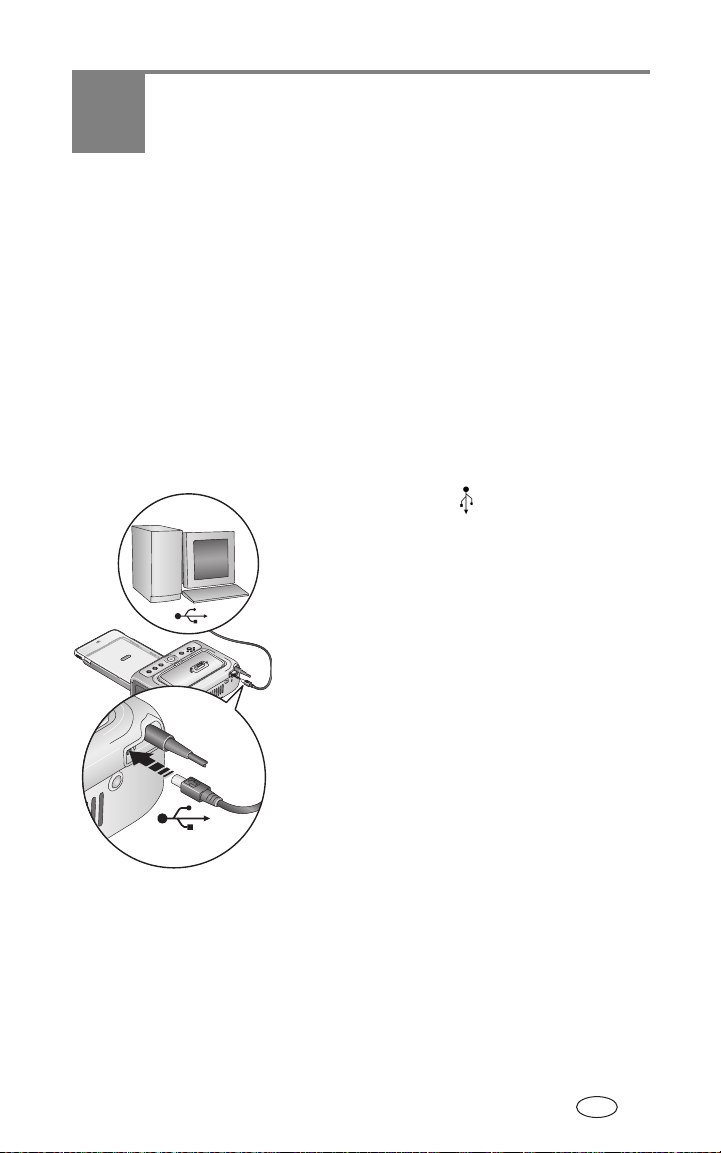
6 Använda Printer Dock Plus
med en dator
Ansluta till en dator
Du måste ha en USB-kabel för att kunna ansluta Printer Dock till en dator.
Använd den USB-kabel som följde med Kodak EasyShare-digitalkameran.
Du kan köpa en kabel separat från återförsäljare av Kodak-produkter eller på
www.kodak.com/go/accessories.
VIKTIGT:
1 Kontrollera att programvaran Kodak EasyShare är installerad på datorn
Kontrollera att kameran INTE är ansluten till dockningsstationen när du
ansluter Printer Dock till datorn.
(se sidan 24).
2 Anslut änden märkt på USB-kabeln till
USB-porten på datorn. Närmare information
finns i dokumentationen till datorn.
3 Anslut den andra änden av USB-kabeln till
den fyrkantiga USB-porten på baksidan av
Printer Dock.
www.kodak.com/go/support 27
SV

Använda Printer Dock Plus med en dator
Överföra bilder från Kodak EasyShare-digitalkameran
1 Se till att programvaran Kodak EasyShare är installerad (se sidan 24)
och att Printer Dock är ansluten till datorn (se sidan 27).
2 Sätt kameran i Printer Dock (se sidan 10).
3 Tryck på överföringsknappen, , på Printer Dock.
Programvaran Kodak EasyShare startas i datorn (om den är installerad).
4 Använd programvaran Kodak EasyShare till att överföra bilder från Printer
Dock till datorn. Närmare information finns i hjälpen i programvaran Kodak
EasyShare.
Överföringslampan på Printer Dock blinkar medan bilderna överförs.
Överföringslampan fortsätter att blinka tills du trycker på överförings- eller
utskriftsknappen, tar bort kameran från Printer Dock eller tills tidsgränsen
för anslutningen löper ut.
OBS! När programvaran är installerad upprättas en ny anslutning för kameran som är placerad
på dockningsstationen om du trycker på överföringsknappen. Du kan visa, kopiera, ta bort
och hantera filer på den nya enheten precis som du kan göra på andra enheter i datorn.
Närmare information finns i dokumentationen till datorn.
■ Om du vill avbryta överföringen trycker du på knappen
Cancel (Avbryt) .
SV
28 www.kodak.com/go/support

Använda Printer Dock Plus med en dator
Överföra bilder från den interna SD/MMC-kortläsaren.
1 Se till att programvaran Kodak EasyShare är installerad (se sidan 24)
och att Printer Dock är ansluten till datorn (se sidan 27).
2 Öppna tillbehörsluckan på Printer Dock.
3 Om en Kodak EasyShare-kamera är ansluten till dockningsstationen måste
du ta bort den.
VIKTIGT:
6 Använd programvaran Kodak EasyShare till att överföra bilder från Printer
OBS! När programvaran är installerad upprättas en ny anslutning för den inbyggda kortläsaren
Sätt endast i kortet som bilden visar. Tvinga inte in kortet på
kortplatsen. Sätt inte i eller ta ur ett kort medan bilder överförs till/från
Printer Dock eller om USB-anslutningslampan blinkar.
4 Sätt i kortet som bilden visar och tryck sedan
in kortet på SD/MMC-kortplatsen så att det
ansluts i kontakten.
Lampan för SD/MMC-kortplatsen blinkar medan
Printer Dock läser kortet.
5 Tryck på överföringsknappen, , på Printer
Avfasat hörn
Dock till datorn. Närmare information finns i hjälpen i programvaran Kodak
EasyShare.
Överföringslampan på Printer Dock blinkar medan bilderna överförs.
Överföringslampan fortsätter att blinka tills du trycker på överförings- eller
utskriftsknappen, eller tills tidsgränsen för anslutningen löper ut.
om du ansluter Printer Dock till datorn. Genom att trycka på överföringsknappen kan du
visa, kopiera, ta bort och hantera filer på den nya enheten precis som du kan göra på
andra enheter i datorn. Närmare information finns i dokumentationen till datorn.
■ Om du vill avbryta överföringen trycker du på knappen
Cancel (Avbryt) .
Dock.
Programvaran Kodak EasyShare startas i datorn
(om den är installerad).
Om du vill ta bort kortet drar du ut det.
www.kodak.com/go/support
SV
29

Använda Printer Dock Plus med en dator
Överföra bilder från en Kodak-kortläsare
Kodak EasyShare Printer Dock Plus är kompatibel med kortläsarna Kodak 8-i-1
och Kodak 6-i-1 (båda säljs separat). Det kan hända att andra USB-kortläsare
från Kodak fungerar tillsammans med Printer Dock Plus, men det finns inget
stöd för kortläsare från andra tillverkare.
1 Se till att programvaran Kodak EasyShare är installerad (se sidan 24)
och att Printer Dock är ansluten till datorn (se sidan 27).
2 Öppna tillbehörsluckan på Printer Dock.
3 Om en Kodak EasyShare-kamera är ansluten till dockningsstationen måste
du ta bort den. Om det sitter ett minneskort på SD/MMC-kortplatsen tar du
bort det också.
4 Sätt in USB-anslutningen från kortläsaren
i USB-uttaget på sidan av Printer Dock.
5 Sätt i minneskortet i kortläsaren (mer information finns i bruksanvisningen
till kortläsaren). Sätt bara i ett kort åt gången.
Lampan för USB-anslutningen blinkar medan Printer Dock läser kortet.
6 Tryck på överföringsknappen, , på Printer Dock.
Programvaran Kodak EasyShare startas i datorn (om den är installerad).
7 Använd programvaran Kodak EasyShare till att överföra bilder från Printer
Dock till datorn. Närmare information finns i hjälpen i programvaran Kodak
EasyShare.
Överföringslampan på Printer Dock blinkar medan bilderna överförs.
Överföringslampan fortsätter att blinka tills du trycker på överförings- eller
utskriftsknappen, eller tills tidsgränsen för anslutningen löper ut.
OBS! När programvaran är installerad upprättas en eller flera nya anslutningar för kortläsaren
om du trycker på överföringsknappen. Du kan visa, kopiera, ta bort och hantera filer på de
nya enheterna precis som du kan göra på andra enheter i datorn. Närmare information
finns i dokumentationen till datorn.
■ Om du vill avbryta överföringen trycker du på knappen Cancel (Avbryt) .
SV
30 www.kodak.com/go/support

Använda Printer Dock Plus med en dator
Överföra bilder från en PictBridge-kompatibel enhet
1 Se till att programvaran Kodak EasyShare är installerad (se sidan 24)
och att Printer Dock är ansluten till datorn (se sidan 27).
2 Öppna tillbehörsluckan på Printer Dock.
3 Om en Kodak EasyShare-kamera är ansluten till dockningsstationen måste
du ta bort den. Om det sitter ett minneskort på SD/MMC-kortplatsen tar du
bort det också.
4 Sätt i USB-kontakten från den
PictBridge-kompatibla enheten i USB-uttaget
på sidan av Printer Dock.
Lampan för USB-anslutningen blinkar medan
Printer Dock läser från enheten.
OBS! Om den PictBridge-kompatibla enheten redan är ansluten, men tidsgränsen för
anslutningen har gått ut, kopplar du från USB-kabeln och sätter sedan i den igen så att
anslutningen återupprättas.
5 Tryck på överföringsknappen, , på Printer Dock.
Programvaran Kodak EasyShare startas i datorn (om den är installerad).
6 Använd programvaran Kodak EasyShare till att överföra bilder från Printer
Dock till datorn. Närmare information finns i hjälpen i programvaran Kodak
EasyShare.
Överföringslampan på Printer Dock blinkar medan bilderna överförs.
Överföringslampan fortsätter att blinka tills du trycker på överförings- eller
utskriftsknappen, eller tills tidsgränsen för anslutningen löper ut.
OBS! När programvaran är installerad upprättas en ny anslutning för den PictBridge-kompatibla
enheten om du trycker på överföringsknappen. Du kan visa, kopiera, ta bort och hantera
filer på den nya enheten precis som du kan göra på andra enheter i datorn. Närmare
information finns i dokumentationen till datorn.
■ Om du vill avbryta överföringen trycker du på knappen Cancel (Avbryt) .
www.kodak.com/go/support
SV
31

Använda Printer Dock Plus med en dator
Skriva ut från en dator
Vi rekommenderar att du använder programvaran Kodak EasyShare
(medföljer) till att skriva ut. Med den programvaran kan du använda en mängd
olika funktioner, till exempel färgförbättring, reducering av röda ögon,
bildorganisering och mycket mer.
Om det inte finns några bilder i datorn använder du Printer Dock till att
överföra bilder från kameran eller minneskortet innan du skriver ut
(se sidan 28).
VIKTIGT:
Skriva ut med programvaran Kodak EasyShare
1 Se till att programvaran Kodak EasyShare är installerad (se sidan 24)
2 Klicka på fliken My Collection (Min samling).
3 Markera de bilder du vill skriva ut.
4 Klicka på fliken Print at Home (Skriv ut hemma).
5 Se till att Printer Dock är vald som aktuell skrivare.
6 Ändra eventuella andra inställningar, exempelvis pappersstorlek och
OBS! Bildstorleks- och autoförbättringsknapparna på Printer Dock avaktiveras när du skriver ut
Skriva ut märkta bilder från datorn
1 Se till att programvaran Kodak EasyShare är installerad (se sidan 24)
2 Överför de märkta bilderna till datorn (se sidan 28).
3 Följ steg 4 till och med 6 ovan.
Information finns i Help (Hjälp) i programvaran EasyShare.
Vänta tills utskriften är klar innan du tar bort papper eller pappersfack.
Om du inte väntar kan papperet matas fel eller fastna.
och att Printer Dock är ansluten till datorn (se sidan 27).
utskriftslayout, och klicka sedan på Print (Skriv ut).
från datorn. Ställ in utskriftsalternativ med hjälp av programvaran EasyShare.
och att Printer Dock är ansluten till datorn (se sidan 27).
SV
32 www.kodak.com/go/support

Använda Printer Dock Plus med en dator
Skriva ut med hjälp av andra program
1 Se till att skrivardrivrutinen är installerad (se sidan 24) och att Printer Dock
är ansluten till datorn (se sidan 27).
2 Öppna de bilder du vill skriva ut i det program du vill skriva ut från.
3 Öppna fönstret för skrivarinställningar genom att välja Skriv ut eller
Utskriftsformat på Arkivmenyn (beroende på vilket program respektive
operativsystem du använder).
4 Kontrollera att Printer Dock är vald som aktuell skrivare och att den
inställda pappersstorleken är 10 cm x 15 cm.
5 Ändra eventuella andra inställningar efter behov och klicka sedan på OK
eller Skriv ut. (Beroende på vilket program respektive operativsystem du
använder kan det hända att du först måste gå tillbaka till huvudmenyn och
välja Skriv ut på Arkivmenyn.)
OBS! Bildstorleks- och autoförbättringsknapparna på Printer Dock avaktiveras när du skriver ut
från datorn. Ställ in utskriftsalternativ i det program du skriver ut från.
Välja färgläge
I Kodaks färglägesfunktion används automatisk färgkorrigering så att du kan
göra otroligt snygga utskrifter på nolltid. I Kodak EasyShare Printer Dock Plus
finns tre färglägesalternativ:
Natural (Naturlig) – om du vill ha fantastiska, naturliga färger till dina
vardagsbilder (standard).
Enhanced (Förbättrad) – om du vill ha fylligare, mer levande färger.
None (Ingen) – om du vill avaktivera den automatiska färgkorrigeringen.
Så här ändrar du färgläge:
Windows 2000/XP:
1 På Startmenyn väljer du Inställningar och därefter Skrivare.
2 Högerklicka på ikonen för Printer Dock och välj Utskriftsinställningar.
3 Klicka på Avancerat.
4 Under Dokumentalternativ väljer du Skrivarfunktioner och sedan
Kodak Color Mode (Kodak-färgläge).
5 Välj ett färglägesalternativ och klicka på OK.
6 Klicka på OK när det är klart.
www.kodak.com/go/support
SV
33

Använda Printer Dock Plus med en dator
Windows 98/ME:
1 På Startmenyn väljer du Inställningar och därefter Skrivare.
2 Högerklicka på ikonen för Printer Dock och välj Egenskaper.
3 Klicka på fliken Skrivaralternativ.
4 Under Färgkontroll väljer du ett färglägesalternativ.
5 Klicka på OK när det är klart.
Mac OS X:
1 Se till att Printer Dock är vald som aktuell skrivare.
2 Välj Skriv ut på Arkivmenyn i det program du använder.
3 Klicka på listrutan och välj sedan Färg.
4 Välj Kodak Color (Kodak-färg).
5 Välj ett färglägesalternativ.
6 Klicka på OK när det är klart.
Avbryta utskrift
Avbryta utskrift från datorn
Windows-dator:
1 Dubbelklicka på skrivarikonen i aktivitetsfältet.
2 Klicka på det utskriftsjobb du vill avbryta.
3 Välj Dokument och sedan
Mac OS X:
1 I Utskriftskontroll dubbelklickar du på skrivarikonen.
2 Klicka på det utskriftsjobb du vill avbryta och välj Ta bort.
Avbryt.
Avbryta utskrift från Printer Dock
■ Tryck på knappen Cancel (Avbryt) på Printer Dock.
Utskriftsjobbet avbryts och matas ut ur Printer Dock. Om du avbryter en utskrift
under den fjärde cykeln (den genomskinliga ytbestrykningen) matas papperet
ut när utskriften är klar.
SV
34 www.kodak.com/go/support
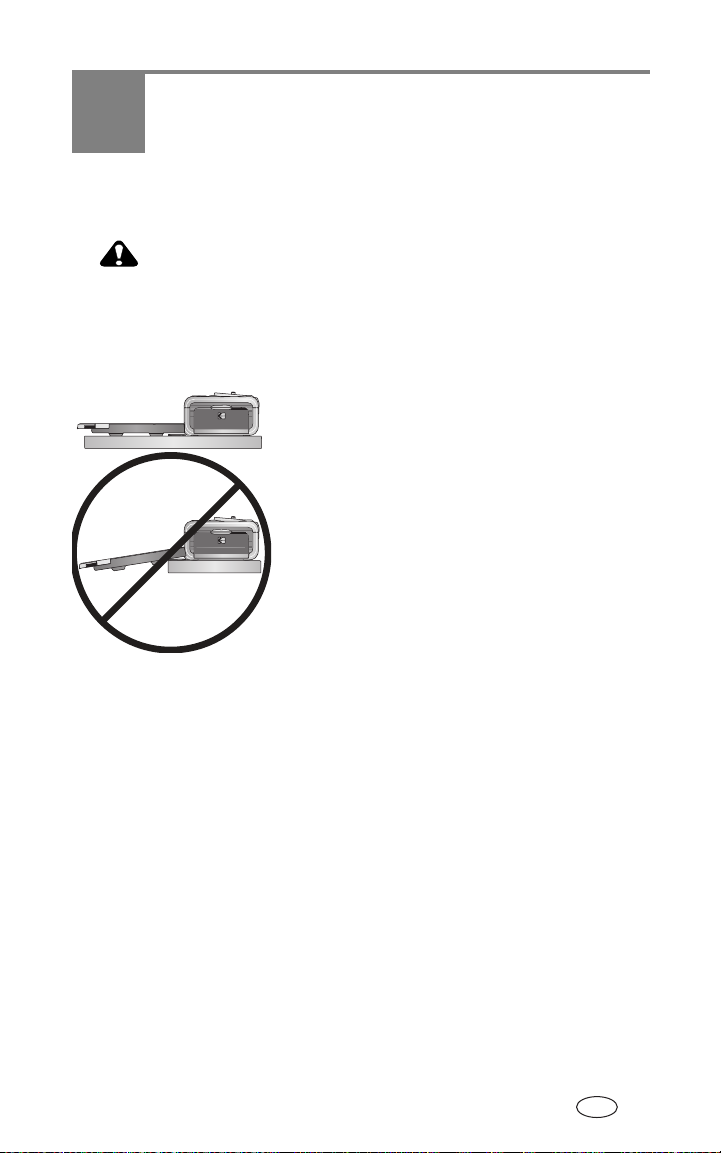
7 Skötsel och underhåll
Allmän skötsel
VARNING!
Koppla alltid bort strömmen före rengöring. Använd inga
starka eller slipande rengöringsmedel eller organiska
lösningsmedel på Printer Dock eller någon av dess delar.
■ När du rengör Printer Dock torkar du den utvändigt med en ren, torr trasa.
■ Se till att Printer Dock och pappersfacket står
stadigt på en slät och plan yta.
Ventilationshålen får inte blockeras.
■ Undvik att blockera baksidan av Printer Dock
och utmatningsöppningen till pappersfacket.
■ Håll pappersbanan fri från ström- och
USB-kablarna.
■ Se till att det är dammsuget och skräpfritt runt
Printer Dock.
■ Skydda Printer Dock från tobaksrök, damm,
sand och vätskespill.
■ Ställ inga föremål ovanpå Printer Dock.
■ Utsätt inte Printer Dock, tillbehör och förbrukningsmaterial för direkt
solljus eller höga temperaturer (förvara dem exempelvis inte i en bil som
står parkerad i solen).
■ Vid förvaring tar du bort pappersfacket och stänger pappersfackets
skyddslucka (se sidan 7) och luckan till pappersfacket för att hindra damm
och smuts från att komma in. Förvara papper i plant läge.
www.kodak.com/go/support 35
SV
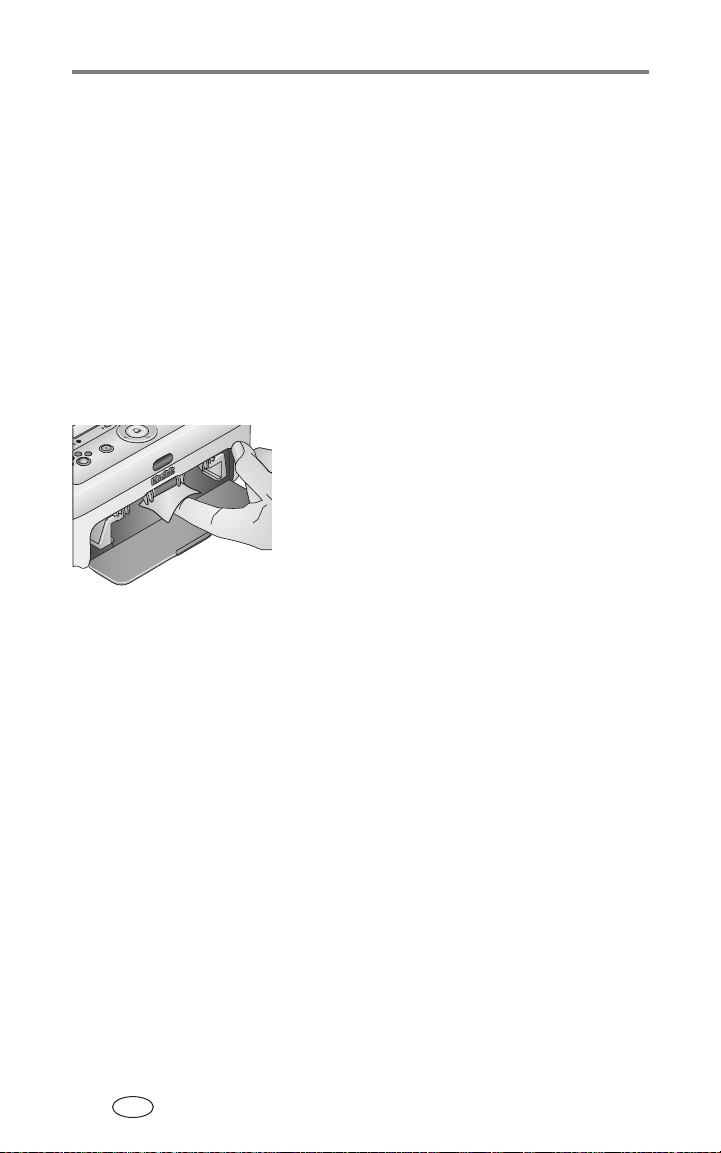
Skötsel och underhåll
Rengöra pappersmatningsvalsen
Vi rekommenderar att du håller matningsvalsen ren, för att undvika
matningsproblem och för att försäkra dig om att du får högsta möjliga
bildkvalitet. Kontrollera valsen en gång i veckan för att se om det finns
smutspartiklar på den. Rengör den vid behov.
VIKTIGT:
1 Dra ut nätsladden ur eluttaget.
2 Ta bort pappersfacket från Printer Dock och låt luckan till pappersfacket
3 Ta en luddfri trasa och fukta den lätt med vatten.
VIKTIGT:
Koppla från strömmen innan du rengör matningsvalsen.
vara öppen.
Använd inte bomull eller bomullstoppar till att rengöra valsen.
4 Torka försiktigt matningsvalsen ren med
den fuktade trasan. Mata valsen framåt med
tummen om det behövs och fortsätt att
rengöra den.
5 Låt pappersvalsen torka helt innan du ansluter
strömmen igen.
Resa med Printer Dock
VIKTIGT:
1 Koppla från strömmen och ta bort alla kablar.
2 Ta bort pappersfacket från Printer Dock, stäng pappersfackets skyddslucka
3 Packa ned Printer Dock i originalförpackningen igen eller använd
När du reser ska du inte utsätta Printer Dock, tillbehör eller
förbrukningsmaterial för direkt solljus eller höga temperaturer
(förvara dem exempelvis inte i en bil som står parkerad i solen).
Överväg i stället att köpa en strömkabel till Printer Dock som är
avsedd för den region du ska resa till.
och luckan till pappersfacket på Printer Dock.
transportväskan som finns till Printer Dock som tillval.
Du kan köpa strömkabel, transportväska till Printer Dock och andra tillbehör
hos återförsäljare av Kodak-produkter eller på
www.kodak.com/go/accessories.
SV
36 www.kodak.com/go/support

8 Felsökning
Börja här om du har frågor om Printer Dock. Ytterligare teknisk information
finns i Viktigt-filen på CD:n med programvara för Kodak EasyShare.
Uppdateringar av felsökningsinformationen finns på
www.kodak.com/go/printerdocks.
Utskriftsproblem
Om ... Försöker du med följande
Papperet inte matas
(Papperslampan
kanske lyser med
fast gult sken)
Flera papper i taget
matas genom
skrivaren
VIKTIGT:
■ Pappersfacket kanske är tomt. Fyll på papper (sidan 6),
■ Kontrollera papperet:
■ Rengör pappersmatningsvalsen (sidan 36).
1 Ta bort pappersfacket (sidan 7).
2 Ta ut papperen ur pappersfacket. "Bläddra" försiktigt
3 Fyll på pappersfacket igen. Överskrid inte
4 Sätt tillbaka pappersfacket och tryck sedan på så att
Använd endast en Kodak-sats med färgpatron
& fotopapper till Printer Dock. Använd inte
inkjetpapper.
sätt tillbaka pappersfacket och tryck sedan på .
1 Ta bort pappersfacket (sidan 7).
2 Kontrollera papperet i facket. Se till att det inte är skadat
på något sätt och att de perforerade flikarna inte har
tagits bort. Byt vid behov ut mot nytt papper.
3 "Bläddra" försiktigt igenom pappersbunten så att arken
inte fastnar i varandra.
4 Fyll på pappersfacket igen. Överskrid inte
påfyllningsgränsen.
5 Sätt tillbaka pappersfacket och tryck sedan på så att
utskriften återupptas.
igenom pappersbunten så att arken inte fastnar i varandra.
påfyllningsgränsen.
utskriften återupptas.
www.kodak.com/go/support 37
SV

Felsökning
Om ... Försöker du med följande
Det har blivit trassel
i skrivaren
(Pappers- och/eller
färgpatronslampan
kan blinka snabbt)
VIKTIGT:
■ Om papperslampan blinkar snabbt:
Använd endast en Kodak-sats med färgpatron
& fotopapper till Printer Dock. Använd inte
inkjetpapper.
1 Ta bort pappersfacket (sidan 7).
2 Koppla från nätsladden, vänta i fem sekunder och koppla
sedan in den igen.
Om papperet inte matas ut automatiskt tar du försiktigt
ut det manuellt.
VIKTIGT:
Kontrollera alltid om papper har fastnat
i pappersspringan baktill på Printer Dock:
3 Ta ut papperen ur pappersfacket. "Bläddra"
försiktigt igenom pappersbunten så att arken inte fastnar
i varandra.
4 Fyll på pappersfacket igen. Överskrid inte
påfyllningsgränsen.
5 Sätt tillbaka pappersfacket och tryck sedan på så att
utskriften återupptas.
■ Om färgpatronslampan blinkar snabbt kontrollerar du
färgpatronen:
VIKTIGT:
Färgpatronen kan låsas ifall det blir något fel med
papperet. Försök inte ta bort färgpatronen utan
att först åtgärda pappersfelet. Kontrollera att
papperslampan är släckt innan du försöker ta bort
färgpatronen.
Ta ut färgpatronen, spänn bandet om det behövs och sätt
sedan tillbaka patronen (sidan 4). Tryck på så att
utskriften återupptas.
SV
38 www.kodak.com/go/support

Om ... Försöker du med följande
Utskriften avstannar
under pågående
utskrift
(papperet slutar att
matas och
papperslampan
kanske blinkar)
VIKTIGT:
■ Kontrollera papperet:
Använd endast en Kodak-sats med färgpatron
& fotopapper till Printer Dock. Använd inte
inkjetpapper.
1 Ta bort pappersfacket (sidan 7).
2 Kontrollera pappersspringan baktill på Printer Dock.
3 Ta bort lösa papper som sitter i Printer Dock. Om något
papper har fastnat, se sidan 38.
4 Kontrollera det påfyllda papperet: se till att de
perforerade flikarna inte har tagits bort från arken.
Fyll vid behov på med nytt papper.
5 "Bläddra" försiktigt igenom pappersbunten så att arken
inte fastnar i varandra.
6 Fyll på pappersfacket igen. Överskrid inte
påfyllningsgränsen.
7 Sätt tillbaka pappersfacket och tryck sedan på så att
utskriften återupptas.
■ Rengör pappersmatningsvalsen (sidan 36).
Det är fläckar på
utskriften
Det är prickar på
utskriften
■ Det kan vara fingeravtryck på den glansiga sidan av
papperet. Ta endast i kanterna på papperet eller i de
löstagbara flikarna (sidan 5).
■ Kontrollera om papperet är smutsigt och använd en torr,
luddfri trasa till att torka rent det. Om det är mycket smutsigt
rengör du pappersfacket ordentligt och fyller på med nytt
papper (sidan 6).
OBS! Vid förvaring ska du ta bort och stänga pappersfacket och luckan
till pappersfacket för att förhindra att damm och smuts samlas på
papperet eller inuti Printer Dock (sidan 5).
Felsökning
www.kodak.com/go/support
SV
39

Felsökning
Om ... Försöker du med följande
Utskriften är för ljus
VIKTIGT:
Använd endast en Kodak-sats med färgpatron
& fotopapper till Printer Dock. Använd inte
inkjetpapper.
■ Använd knappen Auto-Enhance (Autoförbättring) om du vill
korrigera problem med exponeringen automatiskt (sidan 20).
■ Se till att papperet är ilagt med Kodak-logotypen nedåt.
Fyll på igen om det behövs (sidan 6).
■ Pröva att ta bilden på nytt utan blixt. Närmare information
finns i bruksanvisningen till kameran.
■ Justera exponeringskompensationen på kameran och
pröva att ta bilden på nytt. Närmare information finns
i bruksanvisningen till kameran.
■ Redigera bilden i datorn med programvaran Kodak
EasyShare. Information finns i Help (Hjälp) i programvaran
EasyShare.
Utskriften är för
mörk eller
missfärgad
Bilderna är
beskurna
■ Använd knappen Auto-Enhance (Autoförbättring) om du vill
korrigera problem med exponeringen automatiskt (sidan 20).
■ Pröva att ta bilden på nytt med blixt eller flytta dig så att
motivet befinner sig inom blixtens räckvidd. Närmare
information finns i bruksanvisningen till kameran.
■ Justera exponeringskompensationen på kameran och pröva
att ta bilden på nytt. Närmare information finns i
bruksanvisningen till kameran.
■ Redigera bilden i datorn med programvaran Kodak
EasyShare. Information finns i Help (Hjälp) i programvaran
EasyShare.
■ Se till att Printer Dock inte är placerad i direkt solljus eller
används i en hög omgivningstemperatur.
■ Se till att ventilationshålen inte är blockerade eller smutsiga
(sidan 2).
■ Ställ in kameran på kvalitetsinställningen Best (Bäst) (3:2).
Närmare information finns i bruksanvisningen till kameran.
■ Justera beskurna bilder i datorn med programvaran Kodak
EasyShare.
■ Om du skriver ut från ett program i datorn väljer du den rätta
pappersstorleken bland utskriftsalternativen.
SV
40 www.kodak.com/go/support

Om ... Försöker du med följande
En vald bild skrivs
inte ut
■ Bildfilen kan vara skadad. Granska bilden i kameran eller
datorn och ta vid behov bort den.
■ Bildfilen kanske inte är i JPEG-format. I fristående läge kan
Printer Dock bara skriva ut JPEG-filer. Anslut den till en dator
(sidan 27) och använd programvaran EasyShare om du vill
skriva ut BMP- och TIFF-format (sidan 32).
Ingenting händer
när du försöker
skriva ut
■ Kontrollera strömanslutningarna (sidan 3).
■ Ta bort pappersfacket, kontrollera att papperen är korrekt
påfyllda och sätt tillbaka det igen (sidan 7).
■ Om papperslampan lyser med fast gult sken fyller du på med
papper (sidan 6).
■ Kontrollera att färgpatronen är isatt på rätt sätt (sidan 4).
Om färgpatronslampan lyser sätter du i en ny färgpatron.
Ingenting händer
när du försöker
skriva ut (från en
kamera på
dockningsstationen)
■ Kameran sitter inte ordentligt på plats på
dockningsstationens anslutning. Rätta till kamerans läge på
Printer Dock (sidan 10).
■ Återupprätta anslutningen: ta bort och sätt sedan tillbaka
kameran på Printer Dock.
■ Kontrollera att det finns minst en bild i kamerans
internminne eller på minneskortet.
Ingenting händer
när du försöker
skriva ut (från en
Kodak-kortläsare)
OBS! Kodak EasyShare Printer Dock Plus är kompatibel med
kortläsarna Kodak 8-i-1 och Kodak 6-i-1 (båda säljs separat).
Det kan hända att andra USB-kortläsare från Kodak fungerar
tillsammans med Printer Dock Plus, men det finns inget stöd för
kortläsare från andra tillverkare.
■ Kontrollera USB-anslutningarna från kortläsaren till Printer
Dock (sidan 16).
■ Återupprätta anslutningen: koppla från och anslut sedan
USB-kabeln igen från kortläsaren till Printer Dock.
■ Kontrollera att det sitter ett minneskort i läsaren och att det
finns minst en bild på minneskortet.
Ingenting händer
när du försöker
skriva ut (från en
PictBridge-kompati
bel enhet)
■ Kontrollera USB-anslutningarna från den
PictBridge-kompatibla enheten till Printer Dock (sidan 17).
■ Återupprätta anslutningen: koppla från och anslut sedan
USB-kabeln igen från den PictBridge-kompatibla enheten till
Printer Dock.
■ Kontrollera att det finns minst en bild i den
PictBridge-kompatibla enhetens internminne eller på
minneskortet.
Felsökning
www.kodak.com/go/support
SV
41

Felsökning
Om ... Försöker du med följande
Ingenting händer
när du försöker
skriva ut (från
datorn)
■ Kontrollera USB-anslutningarna från Printer Dock till datorn
(sidan 27).
■ Datorn kanske håller på att överföra bilder. Vänta några
sekunder och försök sedan igen.
■ Öppna datorns skrivarmeny. Ta bort bockmarkeringar vid
Gör paus i utskrift och Offline, om de är markerade.
■ Stäng de program du inte behöver. Koppla från och anslut
sedan USB-kabeln igen från Printer Dock till datorn
(sidan 27).
■ Kontrollera att programvaran Kodak EasyShare är installerad
(sidan 24). Installera den annars. Om du väljer
installationsalternativet Custom (Anpassad) måste du se till
att skrivardrivrutinen installeras.
■ Avinstallera och ominstallera sedan programvaran Kodak
EasyShare (sidan 24).
■ Se till att din dator uppfyller systemkraven (sidan 24).
Uppgradera systemet om så krävs.
Utskriften går
långsamt
OBS! När du skriver ut ett stort antal bilder kan det hända att
utskriftshastigheten minskar, för att skrivhuvudet inte ska bli
överhettat.
■ Se till att Printer Dock inte är placerad i direkt solljus eller
används i en hög omgivningstemperatur.
■ Se till att ventilationshålen inte är blockerade eller smutsiga
(sidan 2).
■ Stäng de program du inte behöver.
■ Se till att din dator uppfyller systemkraven (sidan 24).
Uppgradera systemet om så krävs.
Det går inte att ta
bort färgpatronen
(papperslampan
kanske lyser med
fast gult sken eller
blinkar)
VIKTIGT:
■ Kontrollera om pappersfacket är tomt eller om de
■ Kontrollera att inget papper har fastnat. Rensa eventuellt
Färgpatronen kan låsas ifall det blir något fel med
papperet. Försök inte ta bort färgpatronen utan
att först åtgärda pappersfelet. Kontrollera att
papperslampan är släckt innan du försöker ta bort
färgpatronen.
perforerade flikarna har tagits bort från arken. Fyll på papper
om det behövs (sidan 6) och försök sedan på nytt.
papperstrassel (sidan 38) och försök sedan på nytt.
SV
42 www.kodak.com/go/support

Om ... Försöker du med följande
Papperet tar slut
före färgpatronen
(eller tvärtom)
■ Att papper och bläck räcker olika länge kan bero på flera
olika omständigheter, bland annat följande:
– Papper går till spillo på grund av papperstrassel eller andra
problem
– Gradvis frammatning av färgpatronsbandet till följd av att
du justerat spänningen på bandet eller rensat papperstrassel
Det är sannolikt att förbrukningen av de olika materialen
hamnar i otakt när du har använt Printer Dock en längre tid.
Om du vill att tillgången på patroner och papper ska vara
synkroniserad bör du kassera det som inte är förbrukat av
patroner eller papper när något av dem tar slut.
Felsökning
www.kodak.com/go/support
SV
43

Felsökning
Överförings-/kommunikationsproblem
Om ... Försöker du med något av följande
Ingenting händer
när du försöker
överföra bilder till
datorn
■ Tryck på överföringsknappen, , på Printer Dock.
■ Kontrollera ström- och USB-anslutningarna från Printer Dock
till datorn (sidan 27).
■ Kameran sitter inte ordentligt på plats på
dockningsstationens anslutning. Rätta till kamerans läge på
Printer Dock (sidan 10).
■ Om du försöker överföra bilder från en kompatibel
Kodak-kortläsare (sidan 30) eller en PictBridge-kompatibel
enhet (sidan 31) kontrollerar du USB-anslutningarna mellan
Printer Dock och kortläsaren eller enheten.
OBS! Kodak EasyShare Printer Dock Plus är kompatibel med kortläsarna
Kodak 8-i-1 och Kodak 6-i-1 (båda säljs separat). Det kan hända
att andra USB-kortläsare från Kodak fungerar tillsammans med
Printer Dock Plus, men det finns inget stöd för kortläsare från
andra tillverkare.
■ Stäng de program du inte behöver och minimera kvarvarande
fönster. Följ eventuella instruktioner på skärmen som kan ha
legat dolda under andra fönster.
■ Koppla från och anslut sedan USB-kabeln igen från
Printer Dock till datorn (sidan 27).
■ Kontrollera att programvaran Kodak EasyShare är installerad
(sidan 24). Installera den annars. Om du väljer
installationsalternativet Custom (Anpassad) måste du se till
att skrivardrivrutinen installeras.
■ Avinstallera och ominstallera sedan programvaran
Kodak EasyShare (sidan 24).
■ Se till att din dator uppfyller systemkraven (sidan 24).
Uppgradera systemet om så krävs.
SV
44 www.kodak.com/go/support

Statuslampor på Printer Dock Plus
Färgpatronslampan
Lampans
status
VIKTIGT:
Lampan är
släckt
Lampan
blinkar gult
Lampan lyser
med fast gult
sken
Orsak Åtgärd/lösning
Färgpatronen kan låsas ifall det blir något fel med papperet.
Försök inte ta bort färgpatronen utan att först åtgärda pappersfelet.
Kontrollera att papperslampan är släckt innan du försöker ta bort
färgpatronen.
Färgpatronen är korrekt isatt och
fungerar normalt.
Långsam blinkning (i 60 sekunder):
färgpatronen är nästan slut.
Snabb blinkning: det har blivit något
fel med färgpatronen.
Färgpatronen är slut. Sätt i en ny färgpatron (sidan 4)
Färgpatronen är inte isatt eller sitter
inte ordentligt på plats.
Ingen åtgärd behövs.
Ingen åtgärd behövs.
Åtgärda felet (sidan 38) och tryck
sedan på .
och klicka sedan på .
Ta ut färgpatronen och sätt i den
igen (sidan 4). Tryck sedan på .
Felsökning
www.kodak.com/go/support
SV
45

Felsökning
Papperslampa
Lampans
status
VIKTIGT:
Färgpatronen kan låsas ifall det blir något fel med papperet.
Försök inte ta bort färgpatronen utan att först åtgärda pappersfelet.
Kontrollera att papperslampan är släckt innan du försöker ta bort
färgpatronen.
Lampan är
släckt
Lampan
blinkar gult
Lampan lyser
med fast gult
sken
Orsak Åtgärd/lösning
Pappersfacket är isatt på rätt sätt
och det finns gott om papper.
Papperstrassel har uppstått. Åtgärda felet (sidan 38) och tryck
Utskriften avstannade mitt under
utskrift. Papperet kan vara skadat
eller så saknas perforerade flikar
(sidan 39).
Pappersfacket är tomt. Fyll på papper (sidan 6) och tryck
Pappersfacket är inte isatt eller
isatt på fel sätt.
Papperet matades inte.
Det kanske saknas perforerade
flikar eller så har ark fastnat
i varandra (sidan 37).
Pappersmatningsvalsen kan vara
smutsig.
Ingen åtgärd behövs.
sedan på .
Ta bort löst papper. Kontrollera att
det finns tillräckligt med papper.
Fyll vid behov på nytt papper och
tryck sedan på .
sedan på .
Ta bort pappersfacket, kontrollera
att papperen är korrekt påfyllda
och sätt tillbaka det igen (sidan 7).
Tryck på så att utskriften
återupptas.
Kontrollera att det finns tillräckligt
med papper. Fyll vid behov på nytt
papper och tryck sedan på .
Rengör pappersmatningsvalsen
(sidan 36).
SV
46 www.kodak.com/go/support

Batteriladdningslamporna
Lampornas status Orsak Åtgärd/lösning
Alla lamporna är släckta Kameran sitter inte ordentligt
på plats på
dockningsstationens
anslutning.
En okänd batterityp används
eller så har inget batteri
installerats.
En lampa lyser med fast
grönt sken
Kameran har just placerats
på dockningsstationen.
Rätta till kamerans läge på
Printer Dock (sidan 10).
Sätt i ett uppladdningsbart
Kodak EasyShare
Ni-MH-batteri eller ett
uppladdningsbart
Kodak EasyShare
litiumjonbatteri (sidan 8).
Ingen åtgärd –
dockningsstationen
kontrollerar batteriets status.
Felsökning
Stegvis ökande fast
grönt sken
En lampa blinkar rött Batteriet har inte satts i på
Stegvis minskande grön
blinkning
Batteriet laddas. Laddningen
är färdig när alla tre
lamporna lyser.
rätt sätt.
Batteriet eller ett
anslutningsstift är skadat.
Kameran och batteriet har
utsatts för extrema
temperaturer.
Återställningscykel för
Ni-MH-batteriet pågår
(urladdning). Lamporna
släcks allt eftersom
urladdningen fortskrider.
Låt kameran stå på
dockningsstationen om du
vill fortsätta ladda batteriet
eller upprätthålla full
laddningsnivå.
Sätt i batteriet i kameran
igen.
Kontrollera eventuella
skador.
Låt kameran och batteriet
långsamt återfå
rumstemperatur.
Låt kameran stå kvar på
dockningsstationen så att
återställningscykeln kan
fortsätta (sidan 12).
www.kodak.com/go/support
SV
47

Felsökning
Utskriftsknapp/-lampa
Lampans status Orsak Åtgärd/lösning
Lampan lyser med
fast grönt sken
Lampan blinkar grönt Utskrift pågår.
Lampan är släckt Det finns inga bilder i kameran
Printer Dock är redo att
skriva ut.
eller på kortet.
Kameran eller
Kodak-kortläsaren är inte
ansluten till
dockningsstationen.
Kameran sitter inte ordentligt
på plats på
dockningsstationens
anslutning.
Kameran eller kortläsaren
överför bilder till datorn eller
har upprättat en aktiv
anslutning till datorn.
En PictBridge-kompatibel
enhet är ansluten.
Ingen åtgärd behövs.
Ingen åtgärd behövs.
För att kunna skriva ut:
1 Ta bilder.
2 Anslut kameran till
dockningsstationen eller
anslut en Kodak-kortläsare
(sidan 16). Om du
använder en kortläsare ska
du se till att ett minneskort
är isatt.
Rätta till kamerans läge på
Printer Dock (sidan 10).
Ingen åtgärd behövs.
När överföringen är klar trycker
du på den blinkande
överföringsknappen, .
Ingen åtgärd behövs.
Utskriftsknappen är
avaktiverad, eftersom
utskriftskommandot styrs från
den PictBridge-kompatibla
enheten. Om du vill skriva ut
från en annan källa kopplar du
från den PictBridge-kompatibla
enheten.
SV
48 www.kodak.com/go/support

Överföringsknapp/-lampa
Lampans status Orsak Åtgärd/lösning
Lampan lyser med
fast grönt sken
Lampan blinkar
grönt
Lampan är släckt Det finns inga bilder i
Printer Dock är redo att
överföra bilder.
Bilder överförs till datorn. Ingen åtgärd behövs.
kameran, på kortet eller på
den PictBridge-kompatibla
enheten.
Kameran är inte placerad
på dockningsstationen,
ingen kompatibel
Kodak-kortläsare eller
PictBridge-kompatibel
enhet är ansluten eller så är
inget minneskort isatt.
Printer Dock är inte
ansluten till datorn.
Kameran sitter inte
ordentligt på plats på
dockningsstationens
anslutning.
En utskrift pågår i Printer
Dock i fristående läge.
Datorn är avstängd. Slå på datorn.
Ingen åtgärd behövs.
När du har överfört bilder
fortsätter överföringslampan att
blinka grönt tills du antingen
trycker på överföringslampan igen
eller tidsgränsen för anslutningen
löper ut.
Ingen åtgärd behövs.
Om du vill kunna överföra:
1 Anslut Printer Dock till datorn
(sidan 27).
2 Ta bilder.
3 Sätt kameran på
dockningsstationen eller anslut
en Kodak-kortläsare (sidan 16)
eller en PictBridge-kompatibel
enhet (sidan 14). Om du
använder en kortläsare ska du
se till att ett minneskort är isatt.
Rätta till kamerans läge på Printer
Dock (sidan 10).
Överföringsknappen är avaktiverad.
Felsökning
www.kodak.com/go/support
SV
49

Felsökning
Bildstorlekslamporna
Lampornas status Orsak Åtgärd/lösning
En lampa lyser med fast
grönt sken
Alla lamporna är
släckta
Den angivna bildstorleken är
tillgänglig och vald.
Det finns inga bilder i kameran,
på kortet eller på den
PictBridge-kompatibla enheten.
Kameran är inte placerad på
dockningsstationen, ingen
kompatibel Kodak-kortläsare
eller PictBridge-kompatibel
enhet är ansluten eller så är
inget minneskort isatt.
Kameran sitter inte ordentligt på
plats på dockningsstationens
anslutning.
Kameran, kortläsaren eller den
PictBridge-kompatibla enheten
överför bilder till datorn eller har
upprättat en aktiv anslutning till
datorn.
Ingen åtgärd behövs.
Om du vill ändra bildstorlek
trycker du upprepade
gånger på
bildstorleksknappen.
Om du vill aktivera
bildstorleksalternativet:
1 Ta bilder.
2 Sätt kameran på
dockningsstationen
eller anslut en
Kodak-kortläsare
(sidan 16) eller en
PictBridge-kompatibel
enhet (sidan 14).
Om du använder en
kortläsare ska du se till
att ett minneskort är
isatt.
Rätta till kamerans läge på
Printer Dock (sidan 10).
Ingen åtgärd behövs.
SV
50 www.kodak.com/go/support

Felsökning
Autoförbättringsknapp/-lampa
Lampans status Orsak Åtgärd/lösning
Lampan lyser med
fast grönt sken
Lampan är släckt Du har inte valt Auto-Enhance
Auto-Enhance (Autoförbättring) har
tillämpats på bilderna för det aktuella
utskriftsjobbet.
(Autoförbättring).
Ingen åtgärd
behövs.
Ingen åtgärd
behövs.
OBS! Autoförbättring är bara tillgängligt när du
skriver ut från en ansluten kamera,
SD/MMC-kortplatsen eller en ansluten
Kodak 8-i-1- eller 6-i-1-kortläsare.
Bildspelsknapp/-lampa
Lampans status Orsak Åtgärd/lösning
Lampan lyser med
fast grönt sken
Lampan blinkar
grönt
Lampan är släckt Funktionen Slide Show (Bildspel) är
Funktionen Slide Show (Bildspel)
är tillgänglig.
Bildspelet körs. Ingen åtgärd behövs.
inte tillgänglig.
OBS! Bildspelsfunktionen är bara
tillgänglig om en kamera är
Ingen åtgärd behövs.
Tryck på bildspelsknappen
så startar bildspelet.
Om du vill avbryta bildspelet
trycker du på
Ingen åtgärd behövs.
Se sidan 23 om du vill ha
information om hur du kör
ett bildspel.
.
placerad på dockningsstationen.
www.kodak.com/go/support
SV
51

Felsökning
USB-anslutningslampa
Lampans status Orsak Åtgärd/lösning
Lampan blinkar
grönt
Lampan är släckt Ingen enhet har anslutits till
Långsam blinkning: enheten
håller på att starta eller
kommunicerar med Printer
Dock.
Snabb blinkning: ett enhetseller kommunikationsfel har
uppstått.
USB-uttaget på Printer Dock.
Anslutningen mellan Printer
Dock och enheten är glapp.
En annan enhet än en
Kodak-kortläsare eller
PictBridge-kompatibel enhet
har anslutits.
Ingen åtgärd behövs.
Kontrollera USB-anslutningarna
från enheten till Printer Dock
(sidan 17).
Koppla från och anslut sedan
USB-kabeln igen från Printer Dock
till enheten.
Ingen åtgärd behövs.
Kontrollera USB-anslutningarna
från enheten till Printer Dock
(sidan 17).
Koppla ur enheten. Anslut en
Kodak 8-i-1- eller 6-i-1-kortläsare
eller en PictBridge-kompatibel
enhet.
SV
52 www.kodak.com/go/support

SD/MMC-kortplatslampa
Lampans status Orsak Åtgärd/lösning
Lampan blinkar
grönt
Lampan är släckt SD/MMC-kortet är inte
Långsam blinkning:
SD/MMC-kortläsaren
startar eller
kommunicerar med
Printer Dock.
Snabb blinkning: ett korteller kommunikationsfel
har uppstått.
isatt eller har inte satts
i ordentligt i
SD/MMC-kortplatsen.
Ingen åtgärd behövs.
Ta ur kortet och kontrollera att det
inte är skrivskyddat eller skadat.
Byt vid behov ut mot ett nytt kort.
Sätt i kortet igen.
Ingen åtgärd behövs.
Kvarstår problemet?
Besök www.kodak.com/go/support eller se Kapitel 9, Få hjälp.
Felsökning
www.kodak.com/go/support
SV
53

9 Få hjälp
Praktiska länkar
Printer Dock
Information och support för din produkt
finns på
Hämta senaste versionerna av
programvara, fast programvara och
drivrutiner till Printer Dock
www.kodak.com/go/printerdocks
www.kodak.com/go/printerdockdownloads
Programvara
Läs information om programvaran
EasyShare
Få hjälp med operativsystemet Windows
och med digital bildbehandling
www.kodak.com/go/easysharesw
(eller klicka på hjälpknappen
i programvaran EasyShare)
www.kodak.com/go/pcbasics
Övrigt
Registrera din Printer Dock www.kodak.com/go/register
Hela utbudet av tillbehör till
digitalkameror och dockningsstationer
Se onlinedemonstrationer av produkten www.kodak.com/go/howto
Produktsupport för andra Printer Dock,
kameror, program, tillbehör och annat
www.kodak.com/go/accessories
www.kodak.com/go/support
SV
54 www.kodak.com/go/support

Få hjälp
Telefonsupport
Om du har frågor angående användningen av Printer Dock, programvaran
eller kameran kan du kontakta någon på vår avdelning för kundsupport.
Innan du ringer
Se till att Printer Dock eller kameran är ansluten till datorn. Sitt vid datorn och
ha följande information nära till hands:
■ Datormodell
■ Operativsystem
■ Processortyp och hastighet (MHz)
■ Minnesutrymme (MB)
Australien 1800 147 701 Nederländerna 020 346 9372
Belgien 02 713 14 45 Norge 23 16 21 33
Brasilien 0800 150000 Nya Zeeland 0800 440 786
Danmark 3 848 71 30 Österrike 0179 567 357
Filippinerna 1 800 1 888 9600 Portugal 021 415 4125
(endast Metro
Manila: 632 636 9600)
Finland 0800 1 17056 Schweiz 01 838 53 51
Frankrike 01 55 1740 77 Singapore 800 6363 036
Grekland 00800 441 25605 Spanien 91 749 76 53
Hongkong 800 901 514 Storbritannien 0870 243 0270
Indien 91 22 617 5823 Sverige 08 587 704 21
Indonesien 001 803 631 0010 Taiwan 0800 096 868
Irland 01 407 3054 Tyskland 069 5007 0035
Italien 02 696 33452 Thailand 001 800 631 0017
Japan 03 5540 9002 USA 1 800 235 6325
Kanada 1 800 465 6325 Utanför USA 585 726 7260
Kina 800 820 6027 Internationellt
Malaysia 1 800 803 418 Internationellt
■ Mängd ledigt diskutrymme
■ Version av programvaran Kodak
EasyShare
■ Serienummer på kameran och Printe Dock
■ Exakt felmeddelande
Spanien 91 749 76 53
+44 131 458 6714
telefonnummer
+44 131 458 6962
faxnummer
Den senaste informationen finns på adressen
http://www.kodak.com/US/en/digital/contacts/DAIInternationalContacts.shtml
SV
www.kodak.com/go/support
55

10 Bilaga
Specifikationer för Printer Dock Plus
Ytterligare specifikationer finns på adressen www.kodak.com/go/printerdocks.
Specifikationer för Printer Dock
Utskriftsprocess Termoöverföring
Driftsmiljö (för optimal
bildkvalitet)
Ström Uteffekt: 24 V likström
Utskriftshastighet ≤ 60 sek. (fristående och med dator)
Storlek Utan pappersfack: 134 x 188 x 83 mm
Vikt Utan pappersfack: 950 g
Utskriftsstorlek 10 cm x 15 cm
Pappersstorlek inklusive
perforerade flikar
Bildupplösning 300 ppi, kontinuerlig ton
Bildlagring MMC- eller SD-kort (tillval)
Temperatur: 10 till 35 °C
Luftfuktighet: 10 % till 86 % RF
Ineffekt:
100 V till 240 V växelström vid 50/60 Hz, anslutning via
nätadapter
Förbrukning under utskrift: maximalt 60 watt
OBS! Utskriftshastigheten beror på bildstorlek, antal utskrifter i
följd och omgivande förhållanden.
Med pappersfack: 334 x 188 x 83 mm
Med pappersfack: 1 110 g
10 cm x 18 cm
(SD-logotypen är ett varumärke som tillhör SD Card Association.)
SV
56 www.kodak.com/go/support

Bilaga
Ytterligare tips om säkerhet och underhåll
■ Följ alltid grundläggande säkerhetsföreskrifter. Se häftet "Important Safety
Instructions" (Viktiga säkerhetsföreskrifter) som medföljer Printer Dock.
■ Se till att inga kemikalier, exempelvis solskyddsmedel, kommer i kontakt
med de lackerade ytorna på Printer Dock.
■ Om Printer Dock har utsatts för hårt väder, eller om du misstänker att det
har kommit in vatten i Printer Dock, ska du stänga av Printer Dock och ta
bort pappersfacket och färgpatronen. Låt alla delar lufttorka i minst 24
timmar innan du använder Printer Dock igen. Om det inte löser problemet
kontaktar du vår avdelning för kundsupport (se sidan 55).
■ Anslut ett stativ direkt till kameran. Anslut inte stativet till
dockningsstationen för kamera eller Printer Dock.
■ Serviceavtal finns för vissa länder. Kontakta en Kodak-återförsäljare för
ytterligare upplysningar.
■ Printer Dock och nätadaptern innehåller en liten mängd bly i kretskortet.
Det kan finnas regler för kassering av det här materialet utifrån
miljöhänsyn.
Kassering av färgpatronen omfattas inte av några regler och bör inte vara
föremål för några statliga eller lokala krav gällande soptippning, bränning
eller återvinning.
Information om kassering eller återvinning kan du få från de lokala
myndigheterna. I USA kan du besöka webbplatsen för Electronics Industry
Alliance på www.eiae.org.
Uppgradera programvara och fast programvara
Hämta de senaste versionerna av programmet som finns på CD:n med
programvara för Kodak EasyShare och av Printer Docks fasta programvara
(den programvara som körs i Printer Dock). Besök
www.kodak.com/go/printerdockdownloads.)
www.kodak.com/go/support
SV
57

Bilaga
Bestämmelser
Uppfyllande av FCC-krav och rekommendationer
Kodak EasyShare Printer Dock Plus
Denna utrustning har testats och befunnits vara i överensstämmelse med
gränserna för en digital enhet av klass B i enlighet med del 15 av
FCC-bestämmelserna. Gränserna är avsedda att ge rimligt skydd mot farliga
störningar vid installation i hemmet.
Utrustningen alstrar, använder och kan utstråla radiofrekvent energi och kan,
om den inte installeras och används enligt anvisningarna, förorsaka skadliga
störningar på radiokommunikation. Det finns dock ingen garanti för att
störningar inte kommer att uppstå vid vissa installationer.
Om utrustningen skulle förorsaka skadliga störningar på radio- eller
tv-mottagning, vilket kan avgöras genom att utrustningen stängs av och
sedan slås på igen, åligger det användaren att försöka korrigera störningarna
genom en eller flera av följande åtgärder: 1. vrida eller flytta
mottagarantennen; 2. öka avståndet mellan utrustningen och mottagaren;
3. ansluta utrustningen till en annan säkringsgrupp än den till vilken
mottagaren är ansluten; 4. rådfråga en återförsäljare eller en erfaren
radio- och tv-tekniker.
Alla ändringar eller modifieringar som inte uttryckligen godkänts av den part
som är ansvarig för att kraven uppfylls kan upphäva användarens rätt att
använda utrustningen. Om avskärmade gränssnittskablar har levererats med
produkten, eller andra komponenter eller tillbehör som enligt instruktionerna
ska användas vid installation av produkten, måste dessa användas för att
säkerställa att kraven i FCC-bestämmelserna uppfylls.
Kanadensisk DOC-förklaring
Överensstämmelse med DOC-klass B – Denna digitala utrustning av
klass B uppfyller kraven enligt den kanadensiska standarden ICES-003.
Observation des normes-Class B – Cet appareil numérique de la classe B
est conforme à la norme NMB-003 du Canada.
SV
58 www.kodak.com/go/support

Bilaga
VCCI klass B ITE
Svensk översättning:
Detta är en klass B-produkt baserad på en VCCI-standard (Voluntary Control
Council for Interference from Information Technology Equipment). Om den
används i närheten av en radio- eller tv-mottagare i hemmiljö kan den orsaka
radiostörningar. Installera och använd utrustningen enligt bruksanvisningen.
www.kodak.com/go/support
SV
59

Index 1
Siffror
4-vägsknapp, i, 14, 15, 16, 22
A
ansluta
Kodak-kortläsare, 16, 30
PictBridge-kompatibel
enhet, 17, 31
ström, 3
till dator, 27
till tv-apparat, 22
anslutning
AV-utgång, i
för kamera, ii
ström (likströmsingång), ii, 3
USB (från
enhet), i, 16, 17, 30, 31
USB (till dator), ii, 27
autoförbättring
förbättra bildkvalitet med, 20
knapp/lampa, 51
knapp/lampa för, i, 20
avbryta
utskrift, 14, 15, 16, 21, 34
överföring, 28, 29, 30, 31
avinstallera programvara, 26
B
batteri
förlänga livslängd, 9, 12
ladda, 10
laddning, 12
laddningslampor, i, 10, 12, 47
säkerhet och hantering, 9
sätta i, 8
typer, 8
återställa Ni-MH-batteri, 12
bestämmelser
FCC-överensstämmelse, 58
VCCI-överensstämmelse, 59
överensstämmelse i Kanada, 58
bilder
automatisk färgkorrigering
av, 33
granska, 22
kvalitet på, förbättra med
autoförbättring, 20
kvalitet, inställning på
kameran, 13
kvalitet, och bildstorlek, 20
märka för utskrift, 13
skriva ut från inbyggd
kortläsare, 15
skriva ut från
Kodak-kortläsare, 16
skriva ut från
PictBridge-kompatibel
enhet, 17
skriva ut från trådlös infraröd
enhet, 18
skriva ut med fjärrkontroll, 18
skriva ut märkta, 17
storleksval.
visa bildspel, 23
välja antal kopior, 13, 14, 15, 16
välja antal kopior av, 20, 23
ändra storlek/layout, 19
överföra från inbyggd
kortläsare, 29
överföra från kamera, 28
överföra från
Kodak-kortläsare, 30
Se bildstorlek
SV
60 www.kodak.com/go/support

Index
överföra från
PictBridge-kompatibel
enhet, 31
bildspel, 23
knapp/lampa, 23, 51
knapp/lampa för, i
bildstorlek, 19
knapp, i, 19
lampor, 19
lampor för, i, 50
D
dator
ansluta till, 27
avinstallera programvara, 26
installera programvara, 24
systemkrav, 24
utskrift från, 32
överföra bilder
till, 28, 29, 30, 31
dockning och laddning av
kameran, 10
E
EasyShare-programvara.
Se Kodak
EasyShare-programvara
F
fack, för papper.
Se pappersfack
fast programvara,
uppgradera, 54, 57
FCC-överensstämmelse, 58
felsökning
beskrivningar av
statuslampor, 45
utskrift, 37
överföring/kommunikation, 44
fjärrkontroll, 18
flerbildsvisning.
Se bildstorlek
fyrvägsknapp, i
färg, automatisk korrigering, 33
färgpatron
hantera, förvara, 4
installera, ta bort, 4
lampa för, i, 45
lucka, 4
lucka för, ii
för kamera
insats för dockningsstation, ii
förbrukningsmaterial och tillbehör,
beställa, 54
förpackningens innehåll, 1
G
granska bilder, 22
på tv:n, 22
som bildspel, 23
H
hjälp
felsökning, 37
programvara, 54
telefonsupport, 55
webblänkar, 54
hål, för ventilation, ii, 35, 40, 42
hål, stöd för dockningsstation, 10
I
infraröd enhet
IR-sensor, i, 18
utskrift från, 18
innehåll, i förpackningen, 1
insats, för kamera, 1, 2
särskild, 2
universell, ii, 2
installation
Printer Dock, 1
programvara, 24
installera
batteri, 8
kamerainsats, 2
pappersfack, 7
programvara, 24
www.kodak.com/go/support
SV
61

Index
inställning
bildspel, 23
kamera, 8
IR-sensor, för fjärrenhet/infraröd
enhet, i, 18
K
kabel
ljud/video (AV), 22
nätadapter och sladd, 1, 3
USB, 16, 17, 27, 30, 31
kamera
anslutning för, ii
Se batteri
batteri.
dockning och laddning, 10
förbereda för Printer Dock, 8
insats för dockningsstation, 1, 2
märka bilder för utskrift, 13
ställa in bildkvalitet, 13
stödstift, ii, 10
utskrift från, 14
överföra bilder från, 28
kassera och återvinna
Printer Dock, 57
kassering och återvinning
av batterier, 9
knapp
4-vägsknapp, i, 14, 15, 16, 22
autoförbättring, 20
bildstorlek, i
cancel
(avbryt), i, 14, 15, 16, 17, 21,
23, 28, 29, 30, 31
för autoförbättring, i
för bildspel,i,23
för bildstorlek, 19
för utskrift, i, 14, 16, 17, 22
för återställning, i
för överföring, i, 28, 29, 30, 31
utskrift, 15
återställning, 12
knappen cancel
(avbryt), i, 14, 15, 16, 17,
21, 28, 29, 30, 31
Kodak EasyShare-programvara
avinstallera, 26
hjälp, 54
installera, 24
utskrift med, 32
Kodak-kortläsare
utskrift från, 16
överföra bilder från, 30
Kodaks webbplatser, 54
kontakt
AV-utgång, 22
kopior, välja
antal, 13, 14, 15, 16, 20, 23
kortläsare.
Se Kodak-kortläsare
eller SD/MMC-kort/läsare
krav, på system, 24
kundsupport, 54, 55
kvalitet
förbättra med
autoförbättring, 20
inställning på kameran, 13
och bildstorlek, 20
L
laddning
kamerabatteri, 10, 12
lampor, 10, 12
lampor för, i
laddningslampor, 47
lampa
autoförbättring, 20
batteriladdning, 12
för autoförbättring, i, 51
för batteriladdning, i, 47
för bildspel,i,23,51
för bildstorlek, i, 19, 50
för färgpatron, i, 45
för papper, i, 46
SV
62 www.kodak.com/go/support

Index
för SD/MMC-kortplats, 15, 29
för USB-anslutning,
i, 16, 30, 31, 52
för utskrift, i, 14, 17, 48
för överföring,
i, 28, 29, 30, 31, 49
SD/MMC-kortplats, i, 53
statusbeskrivningar, 45
USB-anslutning, 17
Se bildstorlek
layout.
likströmsingång,
strömanslutning, ii, 3
ljud/videoutgångskontakt (AV), i, 22
lucka
för färgpatron, ii
för pappersfack, i
för tillbehör,
i, 15, 17, 22, 29, 30, 31
pappersfack, 7
patron, 4
tillbehör, 16
M
Macintosh
avinstallera programvara, 26
installera programvara på, 24
systemkrav, 24
MMC-kort/-läsare.
Se
SD/MMC-kort/-läsare
märka bilder för utskrift, 13
N
nätadapter och sladd, 1
ansluta, 3
P
papper
fylla på, 6
hantera, förvara, 5
lampa för, i, 46
matningsvals, rengöra, 36
springa, ii
pappersfack, i, 1
installera, ta bort, 7
lucka för, i
Se färgpatron
patron.
PictBridge-kompatibel enhet
utskrift från, 17
överföra bilder från, 31
programvara
avinstallera, 26
hjälp, 54
installera, 24
Kodak EasyShare, utskrift
med, 32
lägsta systemkrav, 24
uppgradera, 54, 57
utskrift från program, 33
R
resa med Printer Dock, 36
S
SD/MMC-kort/-läsare
kortplats, i, 15, 29
kortplatslampa, i, 15, 29, 53
utskrift från, 15
överföra bilder från, 29
Se IR-sensor
sensor.
service och support, 55
skrivardrivrutin
installera, 24
uppdatera, 54, 57
skärm, använda tv:n som, 22
skötsel och underhåll
allmänt, 35
färgpatron, 4
papper, 5
pappersmatningsvals, 36
resa med Printer Dock, 36
tips, 57
Se kabel
sladd.
specifikationer, 56
springa, till pappersbana, ii
www.kodak.com/go/support
SV
63

Index
statuslampor, 45
stift, stöd för kamera, ii, 10
storlek, på bilder.
Se bildstorlek
ström
ansluta, 3
anslutning
(likströmsingång), ii, 3
nätadapter och sladd, 1, 3
stöd
hål för dockningsstation, 10
stift för kamera, ii, 10
support, teknisk, 54, 55
systemkrav, dator, 24
säkerhet
allmänt, 57
batteri, 9
särskild kamerainsats, installera, 2
T
telefonsupport, 55
tillbehör och förbrukningsmaterial,
beställa, 54
tillbehörslucka, i, 15, 16, 17, 22,
29, 30, 31
trådlös IrDA®-teknik, 18
trådlös utskrift, 18
tv-apparat, använda som skärm, 22
U
underhåll/skötsel
allmänt, 35
färgpatron, 4
papper, 5
pappersmatningsvals, 36
tips, 57
universell kamerainsats, ii, 1
ta bort, 2
uppgradera programvara och fast
programvara, 54, 57
uppladdning.
Se laddning
USB
anslutning, i, 16, 17, 30, 31
anslutning (till dator), ii, 27
anslutningslampa, i, 16, 17, 30,
31, 52
kabel, 16, 17, 27, 30, 31
utskrift
av märkta bilder från dator, 32
avbryta, 14, 15, 16, 21, 34
från en dator, 32
från inbyggd kortläsare, 15
från kamera på
dockningsstationen, 14
från Kodak-kortläsare, 16
från PictBridge-kompatibel
enhet, 17
från program, 33
från trådlös infraröd enhet, 18
förbättra kvalitet med
autoförbättring, 20
med fjärrkontroll, 18
med programvaran Kodak
EasyShare, 32
märka bilder på kameran, 13
märkta bilder, 17
problem, 37
utskrifter.
Se bilder
utskriftsknapp/-lampa, i, 14, 15, 16,
17, 48
utskriftsknapp/lampa, 22
utskriftsorder
kringgå, 17
skapa på kameran (märka
bilder), 13
utskrift, 17
V
VCCI-överensstämmelse, 59
ventilationshål, ii, 35, 40, 42
visa bilder.
Se granska bilder
SV
64 www.kodak.com/go/support

W
webbadresser, Kodaks
webbplatser, 54
Windows
avinstallera programvara, 26
installera programvara på, 24
systemkrav, 24
X
XtraLife-laminat, 14
Å
återställning
av uppladdningsbart
Ni-MH-batteri, 12
knapp, 12
knapp för, i
återvinna och kassera
Printer Dock, 57
återvinning och kassering
av batterier, 9
Ö
överensstämmelse i Japan, 59
överensstämmelse i Kanada, 58
överföra bilder
från inbyggd kortläsare, 29
från kamera till dator, 28
från Kodak-kortläsare, 30
från PictBridge-kompatibel
enhet, 31
problem, 44
överföringsknapp/-lampa,
i, 28, 29, 30, 31, 49
Index
www.kodak.com/go/support
SV
65
